Учимся рисовать реалистичные волосы в Фотошоп #2 | Creativo
СохранитьСохранить
Практически ни один портрет нельзя считать завершенным без красивых волос. В этом уроке я покажу вам, как нарисовать реалистичную бороду и два вида короткой прически. Вам определенно понадобится графический планшет, я буду работать с Wacom Intuos Draw.
Если вы предпочитаете длинные волосы, посмотрите первую часть этого урока.
1. ТеорияСуществует множество видов коротких причесок, от помпадура до колючих волос и стрижки под горшок. Сегодня мы изучим две модные прически, которые часто рисуют.
Следуйте направлениюНезависимо от того, какую прическу вы рисуете, одно правило остается неизменным: чтобы получить качественный результат, рисуйте в соответствии с направлением роста волос на голове.
Давайте посмотрим, как это работает на деле…
Начинаем рисовать с макушки. Обратите внимание на направление волос вверх или вниз, в зависимости от прически. Не забывайте об этом правиле во время создание наброска и организации слоев.
Обратите внимание на направление волос вверх или вниз, в зависимости от прически. Не забывайте об этом правиле во время создание наброска и организации слоев.
Если вы новичок в рисовании волос, возможно, вам захочется быстрее заполнить набросок цветом, не уделяя внимание структуре. Несмотря на то, что это наиболее легкий путь, испытайте себя и не рисуйте тусклые и безжизненные волосы. Рисуйте такие прически, от которых вы, как правило, держитесь подальше, изучайте различные типы волос для придания вашим работам изюминки.
Подберите хорошие фото с волосамиЯ могу часами изучать стоковые сайты. Для работы выбирайте четкие и хорошо освещенные фото, чтобы вы могли без проблем определить, как правильно рисовать тот или иной тип волос. Если вы только начинаете осваивать рисование волос, выбирайте простые цветовые схемы без сложных переходов, которые легче всего имитировать в цифровом рисунке.
Выбор кисточек, пожалуй, самая большая загадка для начинающих художников. Запомните: чем проще кисть, тем лучше. Я буду использовать стандартные кисти Adobe Photoshop.
Обычная круглая кисточка очень удобна. Поэкспериментируйте с ее жесткостью, чтобы получить жесткие или мягкие края и добиться желаемого эффекта.
Мягкая кисть с Hardness (Жесткость) 0% (сверху) и жесткая с Hardness (Жесткость) 100% (снизу).
Следующая кисть моя любимая. Это Hard Round Pressure Opacity Brush, которая также находится в стандартном наборе кистей.
Активируйте опцию Pressure (Нажим) в настройках кисти, тогда кисть будет более удобной в работе, например, при нанесении плавных переходов между цветами.
Для других кистей активируйте опцию Pen Pressure (Нажим пера) в настройках ShapeDynamics (Динамика формы), чтобы каждый мазок кисточки был элегантный и заостренный на концах. Мне нравится использовать эту кисть в местах, где нужно быть особенно аккуратной.
Мне нравится использовать эту кисть в местах, где нужно быть особенно аккуратной.
Дополнительные кисти, которые вы можете установить в Photoshop, помогут гораздо быстрее добиться реалистичного эффекта волос. Используйте их в том случае, если достаточно хорошо владеете техникой рисования волос или вам нужно сэкономить время. Кроме того, можете использовать готовые шаблоны с прическами. Ниже по ссылкам вы можете ознакомиться с двумя шаблонами:
15 realistic makeover props
30 realistic makeover props
3. Рисуем помпадурПомпадур – это смесь классики и стиля. В 50-ых такую прическу предпочитали носить мужчины-сердцееды. На сегодняшний день помпадур часто носят с выбритыми боками.
Шаг 1Делаем набросок прически, используя гладкую заостренную кисть. Для создания основы я использовала первое фото из списка.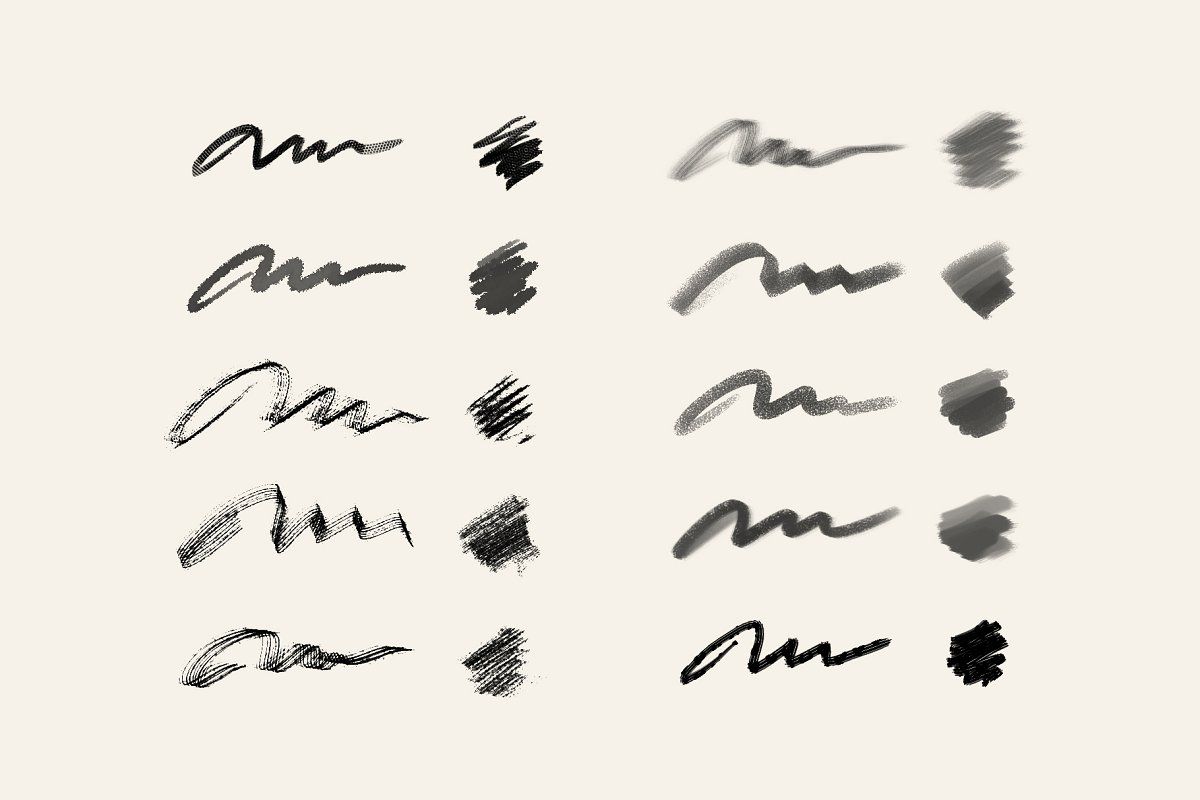 Обратите внимание, что масса волос на лбу направлена назад, а по бокам – вниз.
Обратите внимание, что масса волос на лбу направлена назад, а по бокам – вниз.
Заполняем набросок коричневым цветом. Слой с цветом должен находиться под слоем с наброском. Выше основного цвета создаем новый слой и трансформируем его в обтравочную маску (Ctrl+Alt+G), затем меняем режим смешивания на Multiply(Умножение). На этом новом слое рисуем тень, используя тот же оттенок коричневого.
Благодаря режиму смешивания и за счет наложения одного цветового слоя на другой, оттенок автоматически станет темнее.
Шаг 3Создаем дополнительные слои и преобразовываем их в обтравочные маски. После этого создаем еще один слой в режиме смешивания Overlay (Перекрытие). Выбираем белый цвет и начинаем рисовать мягкие блики в тех местах, куда попадает источник света. Продолжаем работать со светом и следим за тем, чтобы все смотрелось гармонично и в соответствии с выбранным освещением.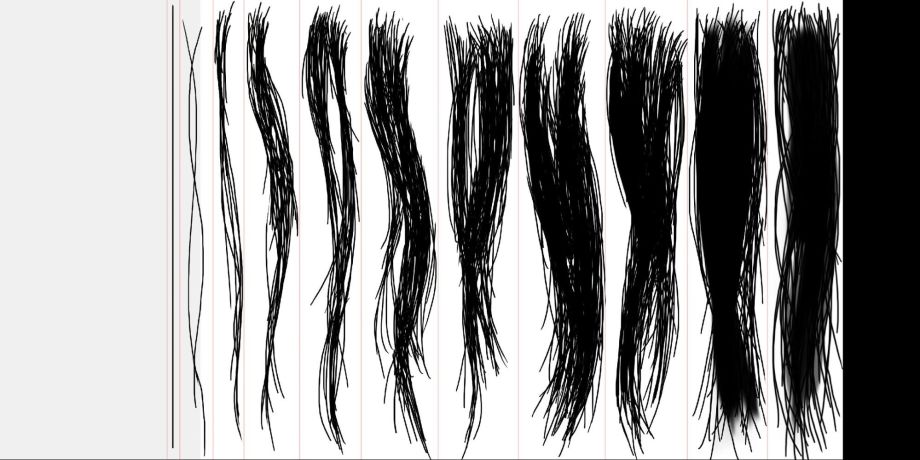
Сейчас мы избавимся от резкости слоя с наброском, объединив его с рисунком. Для этого устанавливаем режим смешивания наброска на Overlay (Перекрытие). Затем на новом слое в режиме смешивания Linear Dodge (Add) (Линейный осветлитель) светло-коричневым цветом рисуем яркие блики. Цвет подбираем из тех оттенков, которые есть на волосах.
Шаг 5Корректируем цвет с помощью корректирующих слоев. Переходим Layer – NewAdjustments Layer – Color Balance (Слой – Новый корректирующий слой – Цветовой баланс) и в появившемся окне добавляем красных, синих и фиолетовых тонов.
Шаг 6Закончив с цветокоррекцией, продолжаем детализировать прическу. Устанавливаем жесткость кисти на 100% и рисуем правильную линию волос на лбу.
Шаг 7Уменьшаем размер кисточки и рисуем тонкие мелкие волоски по краям. Заканчиваем рисунок, добавив круглый градиент синего цвета на фоновом слое. По краям волос фоновым цветом добавляем штрихи, чтобы волосы выглядели более реалистично и гармонично с фоном.
Заканчиваем рисунок, добавив круглый градиент синего цвета на фоновом слое. По краям волос фоновым цветом добавляем штрихи, чтобы волосы выглядели более реалистично и гармонично с фоном.
Следующая прическа будет пышной и текстурной, отдельные пряди будут ложиться друг на друга слоями.
Шаг 1Используя кисточку из предыдущего раздела, рисуем набросок головы и волос. Обратите внимание на изменение направления прядей, начиная от макушки. Так как в данном случае волосы длинные и пышные, мы не будем вырисовывать каждый волосок, а попытаемся изобразить прическу в виде крупных прядей. Детализацией займемся позже.
Шаг 2Закрашиваем набросок базовыми цветами. Каждый цвет должен находиться на отдельном слое, выше которого мы создаем дополнительный слои для теней и преобразовываем их в обтравочные маски (Ctrl+Alt+G). Устанавливаем режим смешивания слоя с тенью на Multiply (Умножение) и используем базовый цвет для нанесения теней.
Устанавливаем режим смешивания слоя с тенью на Multiply (Умножение) и используем базовый цвет для нанесения теней.
Уменьшаем непрозрачность слоя с наброском до 25%. Затем создаем два новых слоя, режим смешивания первого устанавливаем на Overlay (Перекрытие), второго – ColorDodge (Осветление основы). На первом слое рисуем яркие синие блики. Затем наносим на волосы темно-розовый цвет, которым мы закрашивали фон.
Шаг 4Уменьшаем размер кисточки до 5 пикселей в диаметре и устанавливаем жесткость на 100%. Теперь мы займемся детализацией. Рисуем волоски, стараясь следовать направлению прядей. Уделяем особое внимание местам, которые накладываются друг на друга, затем дорабатываем неаккуратные края прически.
Шаг 5Создаем новый слой и устанавливаем его режим смешивания на Linear Dodge(Add)(Линейный осветлитель), чтобы нарисовать более насыщенные блики. Выбираем розовый фоновый цвет и наносим аккуратные штрихи по краям прически. Это добавит волосам четкости и блеска. Пусть в отдельных местах сквозь волоски просматривается фон, чтобы прическа не выглядела громоздкой и плотной.
Выбираем розовый фоновый цвет и наносим аккуратные штрихи по краям прически. Это добавит волосам четкости и блеска. Пусть в отдельных местах сквозь волоски просматривается фон, чтобы прическа не выглядела громоздкой и плотной.
Подчищаем все проблемные места. Добавляем больше бликов и дополнительных прядей, чтобы отчетливее показать форму и движение волос. Заканчиваем работу, применив корректирующий слой Layer – New Adjustments Layer – Levels (Слой – Новый корректирующий слой – Уровни), чтобы добавить интенсивности цветам.
5. Рисуем реалистичную бородуЕще один тип растительности на голове, который мы не можем пропустить, — борода. Она растет не на верхней части головы, однако, ведет себя практически так же, как обычные волосы. Давайте более детально рассмотрим процесс рисования!
Шаг 1Начинаем с наброска, уделяя особое внимание направлению роста бороды. Не забывайте, что волосы растут из нижней части лица и направлены вниз.
Не забывайте, что волосы растут из нижней части лица и направлены вниз.
Используя уже знакомый нам из предыдущих разделов способ организации слоев, закрашиваем набросок базовым цветом и уменьшаем непрозрачность слоя с наброском до 20%. Мягкой круглой кистью на новом слое в режиме смешивания Multiply(Умножение) рисуем тень на бороде. Цвет волос на лице в значительной степени зависит от тона кожи, поэтому убедитесь, что борода и усы аккуратно и красиво переходят в участки с кожей.
Шаг 3На том же слоем в режиме смешивания Multiply (умножение) рисуем штрихи, направленные вниз, чтобы придать бороде текстурность. Обратите внимание, как на челюсти и шее прядки волос заворачиваются внутрь.
Шаг 4Создаем новый слой и устанавливаем его режим смешивания на Overlay (Перекрытие). Выбираем белый цвет и рисуем блики на бороде. Сосредотачиваем блики в верхней части бороды, куда попадает большая часть света. Дорабатываем кожу, добавляя новые тона для получения более целостной и реалистичной картинки.
Сосредотачиваем блики в верхней части бороды, куда попадает большая часть света. Дорабатываем кожу, добавляя новые тона для получения более целостной и реалистичной картинки.
Создаем новый слой и устанавливаем его режим смешивания на Linear Dodge (Add)(Линейный осветлитель). Тонкими штрихами рисуем блики на бороде. В верхней части бороды, где кожа переходит в волосы, и по бокам челюсти, рисуем блики пучками.
Шаг 6Продолжаем дорабатывать бороду и рисуем больше бликов пока результат вас не удовлетворит. Не забываем о щетине на шее. Добавляем мягкий градиентный фон и корректируем цвета с помощью корректирующего слоя Curves (Кривые).
Вот так выглядит готовая борода! Можете попробовать добавить больше деталей на лице или оставить как есть.
ЗаключениеЧтобы вдохнуть в волосы жизнь, уделяйте достаточно внимания направлению роста, движению волос, а также, как они взаимодействуют с освещением. Совершенствуйте свои навыки и вы научитесь без труда рисовать волосы.
Совершенствуйте свои навыки и вы научитесь без труда рисовать волосы.
Поделиться своей работой и задать вопрос можно на странице урока сайта photoshop-master.ru
Дорисовываем волосы в фотошопе. Как в Adobe Photoshop нарисовать реалистичные волосы: короткие волосы и бороды
В данном теоритическом уроке Фотошопа мы рассмотрим, как рисовать реалистичные волосы с помощью мыши.
ВНИМАНИЕ:
Урок предназначен для уже продвинутых пользователей Фотошопа.
Финальный результат
Приступаем к уроку Фотошопа
В этом уроке я только объясню, как я раскрашиваю прямые волосы, освещённые солнечным светом. При раскрашивании (рисовании) очень многое зависит от освещения, а так же от типа волос, но я не могу объяснить все варианты, т.к их слишком много.
Существует миллионы способов раскрашивать (рисовать) волосы, но какой бы вы не использовали, если вы хотите добиться реалистичного результата, вам придётся затратить много времени (а иногда и нервов). Я расскажу про самый простой способ рисования волос. Вы можете сделать его более точным, просто потратив чуть больше времени, но лично я слишком ленив, чтобы делать такое подробное описание (это займёт вдвое больше времени).
Я расскажу про самый простой способ рисования волос. Вы можете сделать его более точным, просто потратив чуть больше времени, но лично я слишком ленив, чтобы делать такое подробное описание (это займёт вдвое больше времени).
Вам потребуется: Photoshop 7 или выше (можно использовать и более ранние версии, но могут возникнуть лишние проблемы из-за другого интерфейса программ). Кроме того, вам нужны элементарные знания строения волос и того, как они растут на голове. По этому в уроке будет приведена схема, которая поможет вам при рисовании волос.
Как я работаю: Я использую Photoshop CS и рисую всё мышью, т.к мой планшет сломан. Но я рекомендую использовать планшет, т.к рисовать мышью сложно и долго.
Размер холста, который я использовал, был 924 x1484 px.
Подготовка к работе: Мы будем работать в основном со слоями и разными инструментами. Вам понадобится палитра инструментов (нажмите
 Остальные окна вам не потребуются, по этому их можно закрыть.
Остальные окна вам не потребуются, по этому их можно закрыть.Теперь мы будем работать с палитрой слоёв. Нам нужен ещё один слой. Один для схемы (наброска), другой для фона.
Цвет фона должен быть нейтральным, не слишком ярким и не слишком тёмным. Теперь ваша палитра слоёв должна выглядеть примерно как на скриншоте.
Элементарные знания: При рисовании волос помните, что причёска состоит из прядей, и прорисовывать каждый волос не имеет смысла. Многие люди, прорисовывая каждый волос, выделяя его разными тонами, тратят очень много времени, и почти всегда такая работа в последствии выглядит ненатурально.
Шаг 1.
Эта голова здесь явно нуждается в волосах вместо линий вокруг неё. Контурные линии неплохо помогают во время рисования. Они как бы создают определённые границы причёски.
Удостоверьтесь, что вы находитесь в слое «hair paint 1 «. Для начала вы должны решить, какой цвет волос будет основным – я выбрал коричневый цвет, потому что с ним легче работать, чем со светлым (блонди) и он выгодней смотрится по сравнению с чёрным.
# 996742 – цвет фона (нейтральный). Не слишком яркий, не слишком тёмный.
# B97234 – более яркий цвет.
# 724422 – тёмный цвет.
# D2BE99 — более светлый, но не белый цвет.
# 3E2A11 – более тёмный, но не чёрный цвет.
Шаг 2.
Теперь нужно решить, откуда падает свет и какова его яркость. В этом случае эта точка уже выбрана, если посмотреть на лицо. Это солнечный свет, расположенный немного слева, который сильно освещает левую половину лица. Это важный момент, на который следует обратить внимание. Именно слева будет располагаться основной блик на волосах.
Для начала мы заполним область волос «нейтральным » коричневым цветом # 996742 . Я закрасил его, используя кисть диаметром 42 px (диаметр кисти зависит от размера холста).
Конечно, волосы с левой стороны не будут так же переполнены белым, как и лицо. Я попробую объяснить это на «рисунке ».
Теперь, используя кисть, накладываем мазками тень и блики, не забывая про объём и освещение.
Шаг 3.
Эти волосы на настоящие пока не похожи. Исправим это с помощью инструмента Smudge Tool (Инструмент Палец / Клавиша «R»). Для начала нужно сделать отдельные мазки цвета более мягкими. Я использую кисть размером 72 px и силой 60% .
Теперь я поменял размер кисти на 25 px, а силу уменьшил до 40% . Движения зигзагообразные, повторяются несколько раз. Работа эта трудоёмкая, по этому рекомендую использовать клавишу Shift , как показано на изображении.
(Направление движения см. по схеме.)
Вот что у меня получилось в итоге. Вы думаете это всё? Ещё нет.
Шаг 4.
Больше слой с наброском (схемой) нам не понадобится и его можно удалить.
Волосы не могут заканчиваться прямой линией, поэтому нам нужно сделать их более реалистичными: ↓
Сделаем мы это примерно так же, как было уже описано выше.
Я взял Smudge Tool (Инструмент Палец / Клавиша «R») — кисть размером 3 px и силой 60% . (Действия такие же, как и в шаге 3 . Водим кистью вверх-вниз снова и снова.). Вот что получается в итоге: ↓
Теперь меняем настройки : сила 80% , кисть другого размера (произвольный) и делаем тоже самое снова, но уже не так часто. В итоге должно получиться вот так: ↓
Чтобы сделать кончики волос более реалистичными, нужно немного их размыть. Можно просто использовать Blur Tool (Инструмент Размытие / Клавиша «R»). Размер кисти 36 px, сила 40% . Получится вот так: ↓
Теперь добавим теней.
Создайте новый слой под слоем в котором раскрашивали волосы. Цвет я использовал #94644E . Настройки кисти: размер 11 px, непрозрачность 50% . Получится вот так: ↓
Шаг 5.
 Вам здесь нужно сделать тоже самое, только с другими настройками: размер кисти ~ 3 px, сила — 90% . И БЕЗ зигзага, т.к с силой в 90% нужно работать осторожно. Я имею ввиду:
Вам здесь нужно сделать тоже самое, только с другими настройками: размер кисти ~ 3 px, сила — 90% . И БЕЗ зигзага, т.к с силой в 90% нужно работать осторожно. Я имею ввиду:Кликаете мышью на любой части цветного пятна и, удерживая Shift , ведите его до любой точки немного повыше. Отпускаете Shift и повторяете всё с начала, но уже из другой точки, снова и снова, и здесь и там. Иногда снизу вверх, иногда сверху вниз. Делаете это пока вас не удовлетворит результат. В итоге получится так: ↓
Я сделал это не слишком аккуратно на изображении, которое вы видите внизу – вы должны попытаться сделать это более аккуратно, чем я. В итоге мне пришлось очень много корректировать из-за моей неряшливости.
Относительно кончиков волос… я сделал их так же, как было описано выше.
Шаг 6.
Согласитесь, что волосы на этом этапе выглядят довольно плоскими. Пришло время добавить некоторые детали в виде отдельных волосков.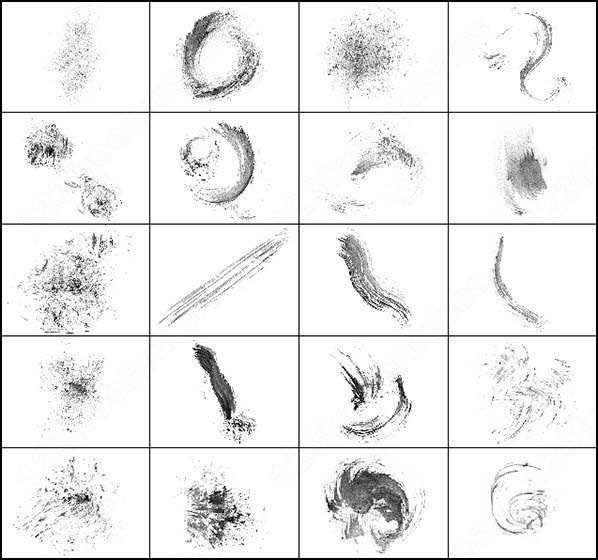 Это сделать довольно просто, но сначала нужно создать новый слой над слоем, в котором раскрашивали волосы. Если мы останемся в том же слое, то возможные недочёты будет очень сложно исправлять.
Это сделать довольно просто, но сначала нужно создать новый слой над слоем, в котором раскрашивали волосы. Если мы останемся в том же слое, то возможные недочёты будет очень сложно исправлять.
Назовём новый слой «Inner Details «.
Так, теперь мы берём Brush Tool (Инструмент Кисть / Клавиша «B») со следующими настройками: диаметр 1 px, непрозрачность 40% и цвет #F3BC84 .
Теперь нарисуем разнообразные линии на волосах. Вы можете сделать это любым способом, который вам больше нравится – это не столь важно (свободной рукой или при нажатой клавише Shift ). Только не забудьте, что в области основного солнечного блика цвет кисти нужно поменять со светло-коричневого на белый.
Кончики волос я сделал более яркими и той же кистью.
Теперь используя инструмент Eraser Tool (Инструмет Ластик / Клавиша «E») (непрозрачность 20% , кисть мягкая, размер 17 px), сотрите беспорядочно некоторые части только что нарисованных линий, но не стирайте линии полностью: ↓
В итоге у меня получилась вот такая картинка.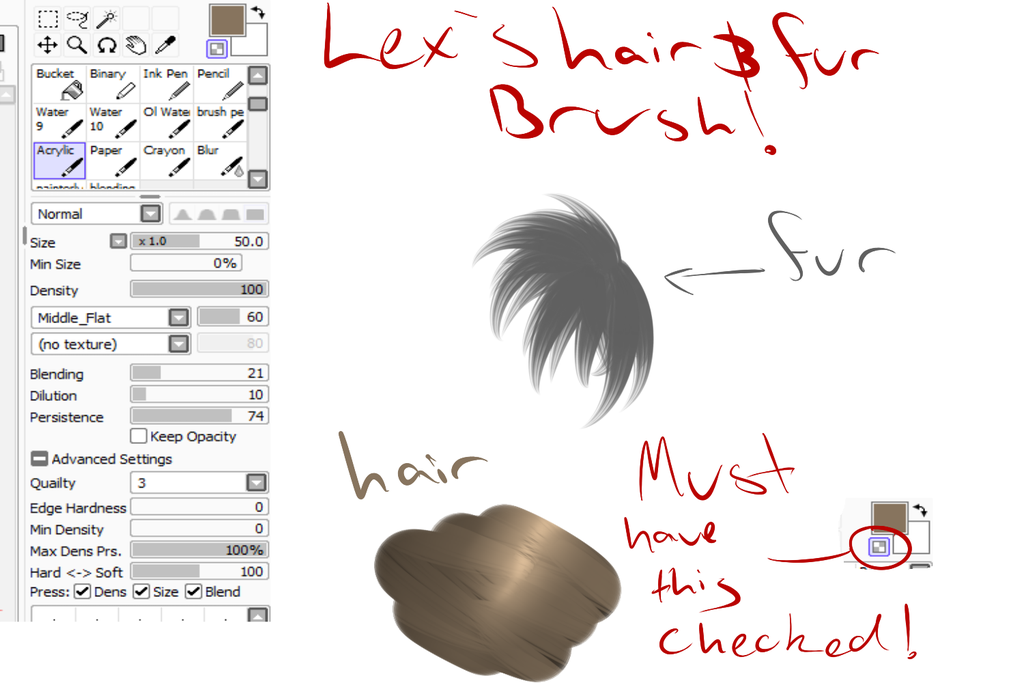 Выглядит уже более реалистично.
Выглядит уже более реалистично.
Шаг 7.
Кисть среднего размера (размер кисти зависит от размера холста, я выбрал 19,5 и 5 px), непрозрачность 20% .
Клик, клик, клик, клик!
Меньшие точки для малых областей, конечно… Вы можете так же добавить несколько линий: ↓
Это должно сработать.
О да… тёмные точки и линии располагайте в тёмных областях, а яркие там, где падает основной свет.
После всех ухищрений получаем вот такой результат: ↓
Шаг 8.
Этот шаг последний. Он подобен 6 -му шагу, но теперь мы добавим внешние волосы. Для начала создайте новый слой…
Я использовал кисть диаметром в 1 px. На тёмной стороне используем тёмно-коричневый, на освещённой – ярко-коричневый цвета. Снова я частично стёр линии и использовал инструмент Blur Tool (Инструмент Размытие / Клавиша «R») (сила 40% ) для небольшого размытия этих линий.
Теперь… Почти закончили… почти!
Пришло время обнаружить всё неестественные области.
Я отметил их зелёным…
Не забудьте добавить тени от волос на остальных участках изображения.
На последнем изображении вы можете увидеть, что я добавил.
Финальный результат
Как вы можете видеть, я изменил цвет на красный.
Надеюсь, я смог хоть немного помочь кому-нибудь этим уроком.
Рисование волос вам может понадобиться при коррекции причёски модели, иногда так бывает на фотосъёмке вроде бы сделано всё укладка, макияж , образ, а когда просматриваешь снимки, начинаешь видеть ошибки, и естественно хочется их исправить. Изменить цвет, придать объём и убрать недостатки можно при создании шаблона причёски и наложения её на фотографию. Это творческий процесс от чего фотография только выиграет главное всё сделать в меру. В этом уроке будет идти речь о легком способе рисования волос, с помощью которого любой пользователь, даже новичок, сможет нарисовать фантастическую прическу на свой вкус. Урок расчитан на пользователей, имеющих графический планшет (любой марки), Adobe Photoshop версий от CS3 и выше, и базовые навыки владения программой.
Итак, начинаем работу с создания нового файла. При создании лучше всего использовать большой размер холста, для того чтобы максимально детализировать рисунок. К примеру, возьмем холст размером 1300*1700 пикселей. После этого создаем новый слой, который мы будем использовать как набросок (можете переименовать его в «скетч» или «зарисовку»). Затем берем твердую кисть темного цвета размером от 3 до 5 пикселей, и делаем набросок головы, а затем и формы будущей прически. Мы не будем уделять внимание рисованию кожи и прорисовке деталей лица — нас интересуют лишь волосы.
Создавая формы прически, помните, что они не должны напоминать шапку, что волосы тоже подвержены силе притяжения и должны свисать вниз, обрамляя голову (за исключением воздействия ветра). Необходимо помнить и о том, что волосы не могут быть абсолютно одинаковой длины, поэтому необходимо изобразить отдельные пряди, слегка выбивающиеся из прически.
Рисунок №1
Не обязательно делать её детальной, главное иметь представление о том, какую форму будет иметь будущая прическа. Под слоем «Зарисовка » нужно создать новый слой, который мы назовем «Основа ». Далее необходимо определиться с цветом волос. Я выбрала обычный светло-русый цвет. Основа волос всегда рисуется цветом на 2-3 тона темнее, чем тот оттенок, который вы желаете получить в итоге. Поэтому выбираем цвет потемнее и начинаем закрашивать основу волос по зарисовке. Для этого используйте стандартную кисть, указанную на Рисунке 2, и поставьте для неё те же настройки, что и на рисунке.
Под слоем «Зарисовка » нужно создать новый слой, который мы назовем «Основа ». Далее необходимо определиться с цветом волос. Я выбрала обычный светло-русый цвет. Основа волос всегда рисуется цветом на 2-3 тона темнее, чем тот оттенок, который вы желаете получить в итоге. Поэтому выбираем цвет потемнее и начинаем закрашивать основу волос по зарисовке. Для этого используйте стандартную кисть, указанную на Рисунке 2, и поставьте для неё те же настройки, что и на рисунке.
Рисунок №2
После этого начинайте закрашивать основу по направлению роста волос. Такую форму будут иметь волосы.
Рисунок №3
Теперь необходимо начинать прорисовывать пряди, для чего мы возьмем ту же самую кисть, с теми же параметрами, но меньшим размером, и чуть более темным оттенком. Начинаем прорисовывать темные пряди, как показано на Рисунке 4. (Для удобства я стерла со слоя «Зарисовка » очертания волос, оставив только голову.)
Рисунок №4
Теперь то же самое повторите и для светлых прядей, изменив цвет на более светлый.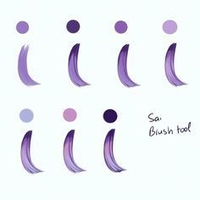
Рисунок №5
Ну а сейчас настало время детализации. Вам понадобится так называемая «дробленая кисть» для рисования волос, её вы можете найти в интернете или сделать самостоятельно.
Выбрав кисть, и поставив для неё следующие настройки (Рисунок 6), начинаем детализировать пряди.
Рисунок №6
На светлых прядях рисуем чуть более светлым цветом, на темных — чуть более темным, по необходимости уменьшая размер кисти.
Рисунок №7
Получится примерно такой результат, как на Рисунке 8. Теперь берем кисть шириной в 1 пиксель, выбираем оттенок на 2 тона светлее, чем основа, и проходим ей вдоль роста волос, имитируя отдельные волосинки.
Рисунок №8
Ну, а теперь заключительный этап — придаем нашей прическе теней и света! Для этого нам понадобятся инструменты «Осветлитель » и «Затемнитель ». Выберите направление освещения, и пройдитесь осветлителем в этих местах.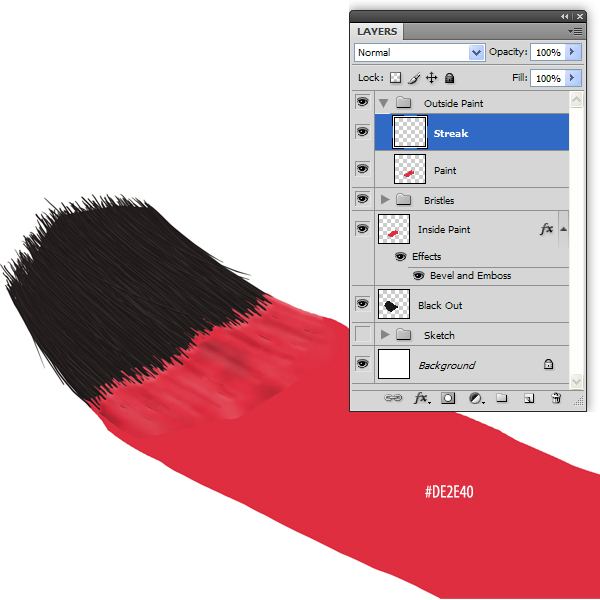 Далее затемнителем обозначьте тени, в местах, где волосы обрамляют голову, и противоположных от источника света местах. И вот, наша прическа готова, и вы можете по образцу нарисовать укладку своей мечты!
Далее затемнителем обозначьте тени, в местах, где волосы обрамляют голову, и противоположных от источника света местах. И вот, наша прическа готова, и вы можете по образцу нарисовать укладку своей мечты!
Рисунок №9
Удачи вам в творческих начинаниях! О сайте fotomtv .
Показать html-код для вставки в блог
Простой урок по рисованию волос в Adobe Photoshop
Рисование волос вам может понадобиться при коррекции причёски модели, иногда так бывает на фотосъёмке вроде бы сделано всё укладка, макияж, образ, а когда просматриваешь снимки, начинаешь видеть ошибки, и естественно хочется их исправить.
Читать подробнее
Многие из нас любят создавать фан арт, и конечно же, частенько не обходится без дорисовки каких-либо деталей внешности. Но не каждый человек может позволить себе планшет и без определенных навыков нарисовать руками нужный образ, а уж тем более, если речь идет о такой сложной детали как волосы. Иногда нас выручают специальные кисточки для Photoshop»а, и сегодня мы поговорим именно о них. Урок рассчитан на элементарные знания Фотошопа, но не требует специальной подготовки, поэтому подойдет даже новичкам.
Урок рассчитан на элементарные знания Фотошопа, но не требует специальной подготовки, поэтому подойдет даже новичкам.
Кисти
Для начала скачайте любые кисточки для Фотошопа из сети. Выбирайте волосы, которые сделаны в хорошем качестве, не разделены на отдельные волосинки (иначе с ними будет сложно работать) и, желательно, чтобы они имели природную форму и изгибы, а не смотрелись как солома. Я предлагаю набор кистей, которым пользуюсь сама. Скачать можно .
Определившись с кистями, установите их в папку с Фотошопом:
…\Adobe Photoshop\Presets\Brushes
А затем загрузите в программе, выбрав инструмент Brush Tool, зайдя в контекстное меню шаблонов и выбрав опцию Load Brushes.
Подготовка
Запустите Фотошоп и откройте изображение, с которым мы будем работать. Я возьму заготовку девушки из Симс 2 без прически, поскольку с таким скриншотом проще и удобнее работать – можно самостоятельно выбрать форму лба и линию роста волос.
Если на вашем персонаже будет короткая прическа, это не страшно – вы сможете полностью зарисовать ее новыми волосами. Определитесь с примерной формой прически: будут ли это развивающиеся локоны или обычная прямая прическа. Для примера я выберу динамическую прическу из кудряшек.
Определитесь с примерной формой прически: будут ли это развивающиеся локоны или обычная прямая прическа. Для примера я выберу динамическую прическу из кудряшек.
Для каждой пряди мы будем создавать новый слой, чтобы можно было работать с каждой из них по отдельности, не затрагивая остальные. Поэтому на каждом этапе не забывайте создавать новый слой и почаще сохраняться.
Создание локонов
Создайте новый слой в Фотошопе, как и оговаривалось выше. Возьмите одну из желаемых прядей в наборе кистей, выберите ее цвет и размер и нарисуйте неподалеку от того места, куда вы хотите ее прикрепить.
Сейчас наша прядь направлена вертикально и выглядит чуть крупнее, чем нам нужно. Поэтому я беру и подгоняю ее с помощью инструментов трансформации (Масштаб/Scale и Поворот/Rotate) так, как мне необходимо.
Как только прядь готова, можно создавать новый слой и переходить к следующей. На этот раз я выбираю другой тип локона, чтобы не было повторов и волосы смотрелись более натурально.
Снова выбираю инструменты трансформации, слегка уменьшаю, а затем поворачиваю прядь в нужном мне направлении.
Кроме этого, вы можете зеркально отображать пряди, чтобы они не выглядели одинаково, растягивать или сужать их с помощью того же масштаба, а также изгибать и расширять все в том же разделе трансформации. Это сделает локоны не похожими друг на друга, даже если они были взяты из одного шаблона кисточки.
Продолжайте создавать пряди на новых слоях и подгонять их под форму головы и направление движения.
Что мы будем создавать
В этой статье я расскажу, как нарисовать реалистичную бороду и две коротких прически. А также, какие кисти волосы для Фотошопа использовать.
1. Основные принципы создания коротких волос
Есть много типов коротких причесок. Сегодня мы рассмотрим две модные прически, которые часто носят люди, а также часто используют в своих работах дизайнеры и иллюстраторы.
Следуйте направлению
Независимо от того, какой стиль вы выбрали, одно правило остается неизменным.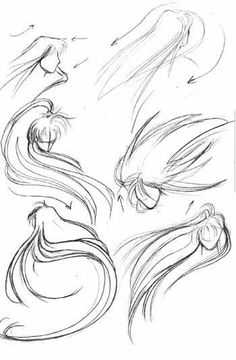 Чтобы получить лучший результат, рисуйте волосы, следуя направлению, в котором они растут из кожи.
Чтобы получить лучший результат, рисуйте волосы, следуя направлению, в котором они растут из кожи.
Рассмотрим этот принцип на практике:
Начиная с макушки головы, обратите внимание, какое направление принимают волосы в зависимости от прически. Когда начнете делать первые наброски и организовывать слои, помните об этом, чтобы создать надлежащую форму прически и правильно выбрать .
Бросьте себе вызов
Попытайтесь нарисовать волосы, которые вы раньше не рискнули бы изобразить, и изучите различные узоры локонов, которые будут выглядеть интересно:
Выберите правильное фото волос
Выберите фотографии, которые являются четкими и имеют хорошее освещение, чтобы можно было легко определить, каким образом должны быть окрашены волосы. Если вы являетесь новичком в рисовании, выбирайте цвета волос, которые проще воссоздать. Вот ресурсы, используемые в этом руководстве:
- Прическа Помпадур ;
- Короткая стрижка ;
- Борода
.

2. Какие кисти использовать
Я буду использовать кисти из списка Пресетов кистей Adobe Photoshop . С помощью базовой круглой кисти можно нарисовать много чего. Поэкспериментируйте со значениями «Жесткости » кистей для прически волос в Фотошопе , чтобы получить мягкие или жесткие края для нужных эффектов:
Жесткость кисти — 0% (вверху) и Жесткость кисти — 100% (внизу)
Следующая кисть — это жесткая круглая непрозрачная кисть с имитацией нажима, которую также можно найти в пресетах:
Убедитесь, что для параметра «Непрозрачность» установлен «Нажим», что сделает кисть еще более универсальной
И для каждой кисти включайте параметр «Нажим пера » в разделе «Динамика формы », чтобы каждый штрих был плавным и элегантным. Я часто использую эту функцию для тонких штрихов:
Пользовательские кисти волос и шаблоны
С помощью пользовательских кистей для Фотошопа волос
можно достичь реалистичного эффекта, рисуя несколько прядей за раз. Выберите эту опцию, если вы продвинутый иллюстратор или хотите сэкономить время при рисовании. Также можно использовать шаблоны волос, чтобы сразу наложить их на создаваемый портрет.
Выберите эту опцию, если вы продвинутый иллюстратор или хотите сэкономить время при рисовании. Также можно использовать шаблоны волос, чтобы сразу наложить их на создаваемый портрет.
3. Как нарисовать реалистичные короткие волосы: Помпадур
Помпадур представляет собой смесь различных причесок. Популярная в 50-х годах в современной интерпретации эта ретро стрижка включает в себя выстриженные или выбритые участки по бокам.
Шаг 1
Нарисуйте набросок Помпадур, используя гладкую кисть. Я буду использовать в качестве основы эту прическу.
Обратите внимание, что сверху волосы зачесаны назад, а по бокам они направлены вниз:
Шаг 2
Нанесите сплошной коричневый цвет для основы. Разместите этот слой под слоем наброска. Установите новый слой в качестве «Обтравочной маски » для основы, и измените его режим наложения на «Умножение ». На этом новом слое нарисуйте тени, используя оттенки того же коричневого цвета:
Чтобы понять, какой кистью рисовать волосы в Фотошопе
, нужно учитывать, что при таком изменении режима наложения цвет будет автоматически затемняться. Новый оттенок умножается на базовый.
Новый оттенок умножается на базовый.
Шаг 3
Установите еще несколько слоев в качестве «Обтравочной маски », если вам нужно добавить больше теней. Затем создайте новый слой и установите для него режим наложения «Перекрытие ». Задайте белый в качестве цвета переднего плана, чтобы начать нарисовать теплые блики в тех местах, куда падает свет. Нанесите несколько светлых участков, при этом обращая внимание на то, чтобы они соответствовали логике освещения волос:
Шаг 4
Можно убрать черные жесткие штрихи наброска, смешав их с цветными частями. Для этого установите для слоя наброска режим наложения «Перекрытие ». Затем добавьте новый слой и задайте для него режим «Линейный осветлитель ». Создайте светлые области лица, зарисовав области вокруг них кистями волос для Фотошопа светло-бежевым цветом:
Шаг 5
Скорректируйте цвет волос с помощью корректирующего слоя. Перейдите в Слой> Новый корректирующий слой> Цветовой баланс и настройте параметры корректирующего слоя таким образом, чтобы углубить красный, синий и пурпурный оттенки волос:
Шаг 6
Теперь, когда мы скорректировали цвета, на следующем этапе сделайте мелкие детали четче. Задайте кисти для прорисовки волос в Фотошопе
жесткость 100%
и прорисуйте дуги, которые будут представлять собой линии волос:
Задайте кисти для прорисовки волос в Фотошопе
жесткость 100%
и прорисуйте дуги, которые будут представлять собой линии волос:
Шаг 7
Уменьшите размер кисти, чтобы нарисовать мелкие, тонкие пряди волос по краям головы. И в завершении добавьте красивый градиентный фон позади головы. Закрасьте фоновым цветом части волос по краям головы, чтобы вся голова выглядела более реалистично и более гармонично вписывалась в сцену:
Вот как будет выглядеть законченная прическа Помпадур!
4. Как нарисовать реалистичные короткие волосы: прическа с завитыми локонами
Шаг 1
Используйте это изображение, чтобы создать основу. С помощью той же кисти для рисования волос в Фотошопе создайте набросок лица и волос. Обратите внимание на изменение направленности волос. Волосы на этом изображении длиннее, и поэтому они завиваются в разных направлениях:
Шаг 2
Теперь нанесите базовые цвета. Наносите каждый цвет на отдельном слое. Используйте их в качестве обтравочной маски, чтобы создать тени. Снова установите режим наложения для слоев теней на «Умножение » и используйте, те же цвета, которыми вы наносили основу, чтобы нарисовать тени:
Используйте их в качестве обтравочной маски, чтобы создать тени. Снова установите режим наложения для слоев теней на «Умножение » и используйте, те же цвета, которыми вы наносили основу, чтобы нарисовать тени:
Шаг 3
Уменьшите непрозрачность слоя наброска до 25% . Создайте два новых слоя, для одного установите режим наложения «Перекрытие », а для второго – «Осветление основы ». На первом слое нарисуйте яркие голубые блики. А затем нарисуйте области розовых отблесков на волосах, чтобы получить интересный эффект:
Шаг 4
Уменьшите размер кисти для Фотошопа волосы пряди до 5 пикселей и установите жесткость — 100% . Раскрасьте пряди, соблюдая направление каждой из них. Постарайтесь не упустить из виду, какие части прядей накладываются друг на друга, и не забывайте удалять выходящие за границы прядей области:
Шаг 5
Добавьте новый слой с режимом наложения «Линейный осветлитель », чтобы нарисовать более интенсивные светлые участки.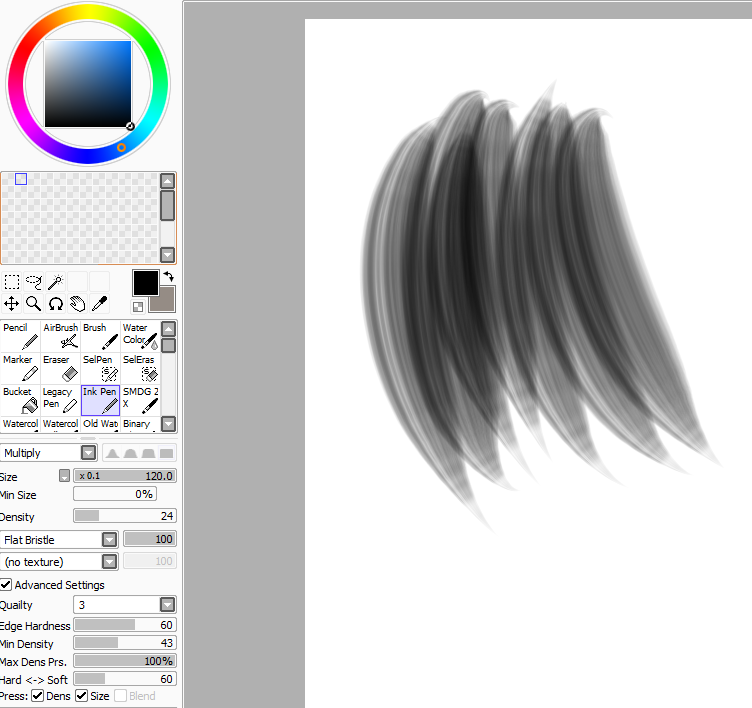 Нанесите по краям волос розовые области под цвет фона. Они добавят ощущение четкости и блеска волос. Пусть в некоторых местах фон проглядывает сквозь волосы, чтобы они не выглядели слипшимися:
Нанесите по краям волос розовые области под цвет фона. Они добавят ощущение четкости и блеска волос. Пусть в некоторых местах фон проглядывает сквозь волосы, чтобы они не выглядели слипшимися:
Шаг 6
Проведите дополнительную обработку. Сделайте четче пряди с бликами света, а также нарисуйте дополнительные пряди, чтобы сделать их четкими и, как будто, движущимися. Завершите изображение, добавив новый корректирующий слой «Уровни », чтобы отрегулировать интенсивность цветов:
Вот готовое изображение прически с завитыми локонами.
5. Как нарисовать реалистичные волосы на лице
Еще один тип коротких волос, о котором мы не можем забыть — волосы на лице. Несмотря на то, что они располагаются не на верхней части головы, они ведут себя похожим образом. Давайте посмотрим, какой кистью рисовать волосы в Фотошопе .
Шаг 1
Я использовал это изображение
для примера. Начните с предварительного наброска, обращая особое внимание на направление волос. В данном случае мы должны помнить, что волосы направлены вниз:
В данном случае мы должны помнить, что волосы направлены вниз:
Шаг 2
Отрегулируйте базовые цвета и уменьшите «Непрозрачность » слоя наброска до 20% . С помощью мягкой круглой кисти нарисуйте на новом слое тени и установите для этого слоя режим наложения «Умножение ». Цвет волос на лице зависит от тона кожи, поэтому убедитесь, что вы гармонично смешали участки кожи и примыкающие к ним участки бороды и усов:
Шаг 3
На том же слое с режимом наложения «Умножение » нарисуйте с помощью кисти для Фотошопа волос штрихи различной длины, которые будут задавать структуру волос. Обратите внимание на то, как эти пряди волос изгибаются по кривой вдоль подбородка и около шеи:
Шаг 4
Перекрытие ». Установите белый в качестве цвета переднего плана и нарисуйте светлые блики. Светлых бликов должно быть больше в верхней части, где света на бороду падает больше. Отрегулируйте тона кожи, чтобы они выглядели естественно:
Шаг 5
Добавьте новый слой и установите для него режим наложения «Линейный осветлитель » и нарисуйте тонкие штрихи блестящих волосков. Добавьте пучки из нескольких волосков, а также нарисуйте блестящие волосы в верхней части, где кожа соприкасается с бородой и усами:
Добавьте пучки из нескольких волосков, а также нарисуйте блестящие волосы в верхней части, где кожа соприкасается с бородой и усами:
Шаг 6
Продолжайте рисовать кистью для рисования волос в Фотошопе на лице и блестящие волоски, пока не будете удовлетворены результатом. Не забудьте нарисовать щетину на шее для большей реалистичности. Добавьте красивый градиентный фон и усильте цвета с помощью нового корректирующего слоя «Кривые
Материалы по теме
Это не полноценный урок по одной простой причине — я постоянно экспериментирую с прорисовкой волос и не останавливаюсь на одной технике. Однако есть вещи, которые я использую почти всегда. Я уверена, что техника, показанная в этом уроке, нелучшая в своём роде (может, она окажется даже отсталой =)), однако она меня полностью устраивает.
Другая вещь, о которой я сразу же должна упомянуть это то, что я всегда работаю в чёрно-белом формате, и только потом работаю над «окрашиванием».
В процессе урока будут использованы кисти, которые сделала я сама. Я даю разрешение всем пользователям на использование этих кистей, можете, конечно, отблагодарить меня, но это необязательно. Я доверяю вам и надеюсь, что вы не будете выдавать эти кисти за свои и продавать их.
Я даю разрешение всем пользователям на использование этих кистей, можете, конечно, отблагодарить меня, но это необязательно. Я доверяю вам и надеюсь, что вы не будете выдавать эти кисти за свои и продавать их.
Итак, у нас есть заготовка тела (очень грубая заготовка, но её миссия — просто быть там), сейчас мы определим примерную форму волос, добавив тени и блики. Обычно для этой цели я использую жесткую кисть с грубыми краями, что-то вроде мела. Наши «мазки» должны получиться меньше, чем должны быть локоны волос, всё это для того, чтобы не париться потом с «торчащими» краями.
Теперь я проделаю эту же работу с кистью поменьше, чтобы обозначить более тонкие локоны.
Рисуйте заднюю часть прически позади слоя с самим телом.
После этого я использую свои кисти для волос. Вы можете использовать свои любимые кисти или же воспользоваться моими кистями . Обычно я пользуюсь настройкой Pen Pressure (Нажим Пера ).
Начинаем с больших размеров кисти.
После этого я рисую больше бликов и теней, используя более мелкие кисти. Мне нравится ставить тени под бликами, чтобы лучше прорисовать все локоны. Если нужно, удалите некоторые нежелательные локоны — например, закрывающие лицо, как это сделала я.
Теперь объединим все слои с волосами (кроме волос за телом) в одну группу (CTRL+ G ) и продублируем её. Выделяем все слои в дубликате группы и применяем к ним функцию Merge (Объединение). Теперь немного размоем получившийся слой. Пока можно скрыть группу с оригиналом, это хорошо, когда есть резервная копия, к которой можно будет вернуться, если что-то пойдет не так.
А теперь начинается настоящая детализация. Обычно я сначала работаю с тенями, а потом добавляю блики. Даже в этом пункте я меняю форму и расположение краев локонов волос преимущественно в случайном порядке и останавливаюсь тогда, когда мне будет нравиться, как это выглядит. Я работаю со всё более меньшей кисточкой, затем переключаюсь на жесткую кисть, похожую на ручку, такую маленькую, какую понадобится в зависимости от размера нашей картинки, чтобы добавить выбивающиеся волосы.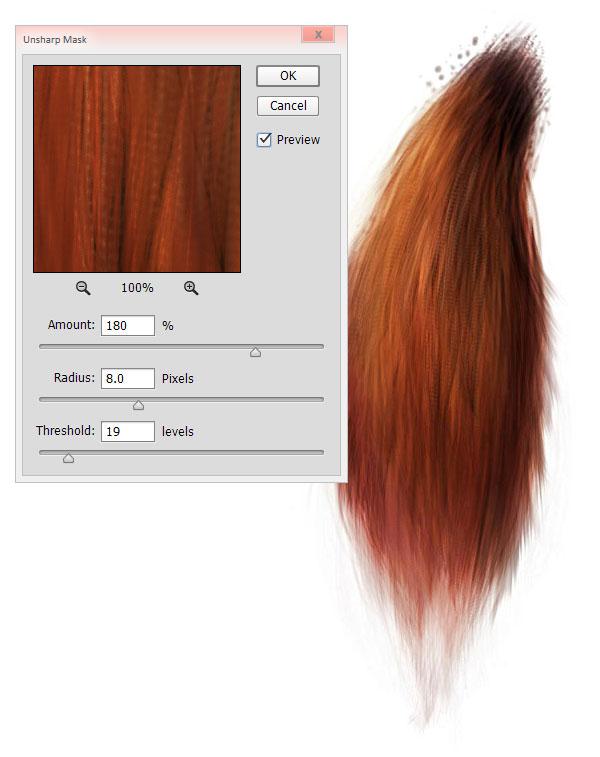
Теперь жмем (Ctrl+Shift+Alt+E), выделив только слои с волосами (естественно, кроме задних), и отрегулируем контраст, используя Levels (Уровни).
Снова используя Levels (Уровни) с режимом Screen (Осветление) на новом слое, я вношу блики в работу, а также добавляем тени, снова используя Levels (Уровни).
У вас явно уже назрел вопрос, почему я выбрала настолько замысловатый способ. Ну что же, давайте вернемся к первоначальному варианту с тенями и бликами. Когда я рисовала тени и блики в первый раз, я еще не знала, какими будут волосы, поэтому контраст оказался преувеличенным, кое-где тени и блики проявляют себя в неуместных местах. Поэтому мы пошли таким путем — приглушили все и смоделировали освещение заново.
Да! Полработы сделано! Теперь переходим к окрашиванию. Чтобы было легче, я объединила все слои с волосами и с Levels (Уровни) в одну группу.
Чтобы начать, я добавляю Gradient Color (Цветность) с основными цветами для теней, бликов и промежуточных тонов. Вы можете использовать для этого фотографии или картинки, которые нравятся вам.
Ещё один Gradient Map (Карта Градиента) с режимом Color (Цветность) добавит теплые тона, а ещё один — третий такой же слой — окончательно закончит нашу коррекцию. Также я инвертировала маски этих слоёв и, снова используя мою «волосяную» кисть, выделила те места, где я хочу поменять изначальный цвет.
Далее поиграем с настройками, добавляя больше оттенков (волосы включают в себя почти все оттенки цветов) на слое с мягким светом и на слое с перекрытием. Всё это чисто экспериментально, вы должны увидеть, как и на какой оттенок влияет каждая настройка.
Когда вы будете довольны результатом, добавьте поверх слой Color Balance (Цветовой баланс), чтобы выровнять цвета.
Самое время добавить основное освещение. Добавим слой Levels (Уровни). Кстати, не забывайте использовать Clipping Mask (Создание маски) . Теперь инвертируем эту маску и закрасим тёмные области большой мягкой кистью.
А теперь создадим ещё один слойLevels (Уровни) с режимом наложения Soft Light (Мягкий Свет) . Снова используем большую мягкую кисть, но на этот раз закрашиваем светлые области.
Почти готово. J. Теперь нам нужно дорисовать волоски, выбивающиеся из прически. Для этого я использую маленькую жесткую кисть и Pen Pressure (Нажим Пера). Я рисовала волоски в основном на светлых областях, очень мало на тёмных.
Теперь заставим кончики волос светиться. Для этого используем вот эту кисть с режимом наложения Color Dodge (Осветление основы). И снова добавляйте больше «подсветки» на светлые области и меньше на затемненные. Мне нравится — мило и ярко, хоть и не реалистично. Вы можете сделать так, как хотите вы, меняя значение Opacity (Непрозрачность).
И последнее, добавим ещё один слой Color Balance (Цветовой баланс) , чтобы окончательно скорректировать цвета.
Вот ещё одна работа, нарисованная тем же путем.
Навигация по записям
Рисование волос (с помощью Photoshop & Corel Paint
У меня не осталось этапов работы над Сирин, кроме одного — начального, его я и буду использовать, но результат, конечно же, будет немного отличаться от картины. Лицо, чтобы не отвлекало, я рисовать не буду ;))
Для дальнейшей работы в Painter нужно чтобы фон уже был отрисован(поскольку кисти в нем перемешивают цвет фона и передний план, поэтому Вы не сможете корректно дорисовать слой фона, будут видны разводы). А это значит что волосы(и другие «пушистые» детали типа перьев) в реальной картине придется рисовать в последнюю очередь. Если Вы полностью решите нарисовать волосы в Photoshop, то такой необходимости нет. Можете рисовать на каком угодно этапе(смешения с цветом фона не происходит, даже если Вы используете «палец») Но, мне результат в Photoshop не нравится, поэтому я предпочитаю Painter.
Итак, начинаем работу в Photoshop. Создайте файл в формате psd . Нам нужно создать основу, с которой мы будем потом работать в Painter.
Нарисуйте волосы вашей модели без детализации любой кистью которая вам нравится. Но я все же использовала вот такие: которые используют для рисования волос и шерсти. На этом этапе самое важное определить источник света и положить световые пятна на пряди волос в соответствии с направлением света. У меня основной источник света будет сзади сверху(на уровне головы) а это значит что вокруг прядей обязательно будет ореол из «светящихся» волос. Поэтому я положила светлые пряди туда, где по-моему предположению должен быть свет 😉 Спереди предполагался отраженный свет, поэтому тоже будет немного световых пятен.
Теперь надо немного разноцветить наши волосы, потому что волосы всегда состоят из прядей разных оттенков. Я добавляю сюда ржаво-красные пряди, опять же стараясь сохранять объем, созданный предполагаемым источником света! Как меня учили: рисуй светом! Любые выпуклости, обращенные к источнику света(либо отражающие свет) будут ярче и светлее тех, что в тени и в глубине. Поэтому я нарисовала сначала черную основу, а потом стала распределять световые блики по всей площади.
Поскольку фона у меня нет, я сделала поярче предполагаемый фон мягкой кистью (можно делать это кистью в режиме soft light) и подсветила пряди, которые будут «ореолом». На этом этапе можно сделать небольшую коррекцию яркости/контрастности, или levels (ctrl+L) чтобы «оторвать» наши волосы от фона и сделать их более выразительными.
Теперь мы закрываем Photoshop и открываем наш файл в Painter. Теперь самое интересное 🙂 Если ваша основа получилась такая же неаккуратная как моя, не расстраивайтесь, сейчас мы все это замажем ;)) Вот кисти которые Вам понадобятся в работе(это одни из моих любимых.):
Наши волосы находятся сейчас на слое canvas. Там их и оставим на все время работы. Создаем новый слой в палитре слоев и даем ему название например «основа»
Идет в палитру кистей, открываем кисти «Oil» — Round Camelair. Я немного изменила настройки и создала свой вариант(без эффекта shape). Теперь нажмите на значок штампа в палитре Colors (этим вы включите режим клонирования), но при этом не забудьте определить ваш файл как основу для клонирования(иначе кисть будет рисовать неожиданным изображением взяв его из палитры patterns) для этого в меню File-Clone Sourse-поставьте галочку напротив вашего открытого файла.
Теперь рисуйте кистью (с довольно большим диаметром)на новом слое (лучше по росту волос) свободными размашистыми штрихами, чтобы волны были аккуратными и плавными. Основа должна получиться достаточно аккуратной, без пятен но без всякой детализации(это своего рода подмалевок). Вот что получилось у меня:
Когда основа будет готова, отключите видимость этого слоя и создайте над ним еще один, назовите его «детали», сделайте диаметр кисти меньше в два раза и снова рисуйте пряди волос. Теперь Вам придется сложней, поскольку этот начальный этап детализации уже будет похож на работу вслепую. Рисуйте штрихи-волоски, не отключая режима clone color. Для третьего этапа детализации вам уже нужно взять кисть Round Camelhair detail . Снова отключить отрисованный слой и создать новый. Теперь кисть должна быть очень тонкой. Вам следует порисовать там где ложится свет, тоесть на ярких участках прядей, чтобы не потерять объема и наметить детали. Это тоже работа вслепую, довольно трудная. Во время рисования включайте иногда слой с основой, чтобы лучше видеть результат. Когда волосы станут более менее детализированы, можете склеить все слои с вновь нарисованными волосами (кроме canvas), подправить яркость/контрастность, возможно использовать Ecualize или Apply lighting (во вкладке Effects -Tonal control и Surface control).
Теперь можно приступать к окончательной детализации. Отключите режим clone color (нажав еще раз на значок штампа в палитре Colors). Сделайте диаметр кисти совсем небольшим, таким чтобы был похож на реальный волос. Рисуя тонкие волоски я использовала три основных цвета: темно-коричневый(почти черный), бежево-белый, ржаво-красный. Соответственно темным цветом я рисовала волоски в местах, которые «глубоко» и не освещены, почти белым те, которые должны отражать свет, красным оттеняла. Ну и брала пипеткой цвета с прядей и рисовала тонкие волоски там же, чтобы детализировать лучше, не оставляя «мягких пятен». Здесь не финальный вариант детализации, финальный можете увидеть на картине Сирин ;)) Это полностью ручной этап работы.
Для добавления деталей и украшений я снова перешла в Photoshop и «вплела» в волосы несколько нитей с бусинками. А блики на бусинках добавьте вручную.
Для более глубоких мягких теней и бликов я использую фильтр KPT Ecualizer либо копирую основной слой, слегка размываю Gaussian Blur, делаю слой более ярким и менее контрастным и назначаю ему режим soft light, немного регулирую прозрачность, чтобы «не провалились» тени и вуаля! 🙂
Так же я люблю рисовать волосы с помощью кисти Smeary bristle и Smeary round из категории «Impasto»(она есть в моей подборке кистей, ссылка на которую в конце урока) . Эти кисти тоже отлично сглаживают наносимые штрихи плюс добавляют объем отдельным волоскам (как у настоящей масляной краски).
Волосы получаются тоже очень эффектными. Порядок рисования тот же: сначала основа со светом в Photoshop, потом доработка в Painter. При последующей детализации просто уменьшайте диаметр. В Photoshop можете добавить бликов осветлителем (или светлой кистью в режиме soft light) и вот что получается при такой технике у меня:
Здесь вы можете взять мою подборку кистей для Painter (мои любимые с некоторыми индивидуальными настройками) Они подойдут для Painter 8 и 9. Вам нужно распаковать архив в директорию с кистями. При перезапуске программы в палитре появится иконка ines 🙂 Надеюсь подборка Вам понравится 😉
Автор урока: ines
Источник: www.ineska.com
Урок, по созданию штрих-кода, который мы видим на упаковках, всех продаваемых товаров.
2 0 16 421 Автор: diablo_ 11 августа 2006 в 00:00
Данный урок рассчитан на пользователей среднего уровня, однако, я думаю, будет понятен новичкам и интересен для бывалых)). Всем доброго времени суток! Решил написать свой первый урок по фотошопу.
9 3 32 677 Автор: Thomas 26 декабря 2008 в 00:00
Как нарисовать волосы в фотошопе
В этом уроке я хотела бы раскрыть общие принципы рисования волос, а вот применить эти знания мы попробуем в следующей статье.
Как всегда, начинаем рисовать волосы с создания нового документа в фотошопе. Я выбрала небольшой размер холста – всего 500 пикселей, однако для более детализированных изображений вам потребуется размер больше.
Фоновый слой заливаем нейтральным оттенком. Поверх создаем чистый слой, на котором мы и будем рисовать волосы.
Базовым цветом рисуем первоначальную форму волос. Помните, что базовый цвет должен быть немного темнее того, который вы ожидаете в итоге, однако можно всегда поправить результат с помощью коррекции цвета и яркости.
Далее при помощи мягкой круглой кисти более светлого оттенка обозначаем те места, которые будут высветлены.
После этим же цветом наносим штрихи, еще более выделяющие светлые пряди. Однако кисть уже не должна быть мягкой – здесь мы используем круглую кисть, меняющую свою прозрачность в зависимости от степени нажатия.
Выбираем еще более светлый оттенок. Той же кистью с меньшим диаметром продолжаем детализировать каждую прядь волос.
Еще больше уменьшаем диаметр кисти, также включая функцию изменения диаметра в зависимости от степени нажатия. Более тщательно прорисовываем отдельные волоски. Если требуется, можно выделять темные участки базовым цветом при помощи этой же кисти.
Теперь выбираем почти белый цвет. Круглой жесткой кистью с малым диаметром в 2-3 пикселя и изменением диаметра в зависимости от степени нажатия прорисовываем отдельные волоски, которые наиболее освещены. Готово! Результат должен быть похож на тот, что изображен на последнем рисунке.
Если вы следовали всем этапам – значит, теперь вы знаете, как нарисовать волосы в фотошопе. В следующем уроке мы попробуем нарисовать прическу полностью, полагаясь на эти основы.
Рисование с нуля волос | The Sims Creative Club
Несмотря на то, что урок с пометкой «профи» и рассчитан скорее на тех, кто уже хорошо владеет программой, я постараюсь объяснить все максимально подробно, чтоб повторить могли даже новички.Для выполнения урока и получения лучшего результата, желательно иметь графический планшет, но и для рисующих мышью тут будут даны некоторые советы.
Разнообразие стилей.
Существует множество стилей рисования, в том числе и волос. Для хорошего результата вовсе не обязательно стремиться к фотореалистичному рисунку. Давайте посмотрим на работы разных художников:
Ошибки новичков.
Самая распространенная ошибка заключается в том, что неопытные художники качают многоточечные кисти и начинают рисовать ими всю массу волос, даже не задумываясь об общем объеме. В лучшем случае, у вас получится что-то такое:
И если с помощью планшета еще можно добиться более-менее приличного результата, то мышью получается совсем плохо. Похожие на солому волосы, кривые линии, неаккуратные кончики, неестественный вид. К тому же, многоточечная кисть дает очень однообразные, скучные линии. Ее надо применять с умом и очень осторожно. Так же не следует злоупотреблять инструментом smudge tool (палец), размазывая цвета.
Основы.
Суть рисования волос заключается в том, что мы идем от большой кисти к маленькой, от темного цвета к светлому, с каждым шагом добавляя все больше оттенков, постепенно детализируя прическу. Данная картинка иллюстрирует основные этапы рисования:
Теперь рассмотрим эти этапы на примере. Я уже далеко зашла в отрисовке своего исходника, пора добавлять волосы.
Шаг 1.
Первым делом нам нужно нарисовать основную массу волос, сформировав их в прическу. Проще всего начинать учиться на темных и прямых волосах. Я беру большую круглую кисть. Так сложилось, что стандартными твердыми кистями практически не пользуюсь. В данном арте использовала Чтобы увидеть скрытый текст, войдите или зарегистрируйтесь. для рисования шелка. Она имеет мягкие края, которые позволят волосам лучше смешиваться с фоном, не делая четких границ по краям прически. Размер кисти будет зависеть от размера вашего изображения (в моем случае, это 80 пикселей). Выставляю зависимость прозрачности от нажатия на перо.
Для рисующих мышью основными настройками сейчас будут opacity (прозрачность) и flow (нажим). На данном этапе значения этим настройкам ставим примерно 30-40% ). Выбираю самый темный цвет из палитры и начинаю рисовать нашу прическу, не сильно нажимая на перо и позволяя фону просвечивать.
Если вместо коричневого фона сейчас подставить белый, будет видно, насколько прозрачен цвет на этом этапе.
Шаг 2.
Когда основная масса сформирована, начинаем постепенно добавлять объем. У корней волосы всегда темнее, поэтому я беру цвет чуть более темный, чем основной и затемняю волосы по направлению их роста, при этом оставляя небольшую полоску пробора более светлой.
Продолжаем добавлять объем и начинаем прорисовывать пряди. Смотрим, откуда падает свет. Голова – тот же шар и логика распределения света и тени будет такой же, как если бы мы рисовали эту фигуру.
Схематично я обозначила самые светлые участки при разных условиях освещения.
Вот что у нас должно получиться:
Шаг 3.
В этом шаге будем прорисовывать более мелкие пряди. Снова уменьшаем размер кисти, теперь можно включить настройку Shape Dynamics (динамика формы). Диаметр ставлю 60-70%.
Меняем оттенок цвета и делаем его более светлым. Проходимся по тем светлым участкам, которые уже есть, но не закрашивая их, а рисуя новые, более тонкие прядки. Нажимаем на перо легко, чтоб в начале линия была прозрачной и тонкой, в середине усиливаем нажатие и легким движением завершаем прядь. Вот так:
На этом же этапе уточняем кончики волос, делая их тонкими и аккуратными. Не забывайте, что внутренняя сторона прически должна быть темной, эти места мы оставляем, как они есть, базового темного цвета. Тем, кто рисует мышью, размер кисти придется менять вручную – это удобно и быстро делать с помощью клавиш «[» и «]»
Это действие можно повторить несколько раз, уменьшая кисть и добавляя больше прядей и оттенков волос, в зависимости от того, насколько детализированной хотите сделать прическу.
Шаг 4.
Переходим к завершающей стадии детализации. Кисть с мягкими краями меняем на жесткую. В настройках Shape Dynamics ставим минимальный диаметр кисти и прорисовываем самые светлые (можно добавить еще и темных), тонкие волосинки. Я рисую все на одном слое, но если вам удобнее, можете для каждого шага создавать новые слои. Пряди, находящиеся к нам ближе, делаем более четкими и детализированными, чем дальние.
Для мыши: рисующим мышью на этом этапе нужно обязательно создать новый слой, чтобы при использовании инструмента smudge tool (палец) не размазать все цвета. Рисуем кистью примерно в 2-3 пикселя, а затем вытягиваем волосинки с помощью инструмента smudge tool (палец) с настройкой strength 60-70%. Размер кисти для этого действия можно взять около 5 пикселей.
Не забудьте нарисовать тень от волос, без нее прическа будет выглядеть неестественно.
Выбор цвета.
Если с подбором цвета возникают трудности, можно заранее составить себе палитру, взяв цвета с разных фотографий. Проще всего рисовать темные волосы. Базовый цвет берем близкий к черному, но не черный. В качестве дополнительных оттенков можно добавлять синие, фиолетовые, бордовые.
Светлые волосы начинаем рисовать с довольно темного коричневого. Вот такие цвета могут встречаться в палитре волос блондинок. Несмотря на довольно темные цвета, волосы получатся светлыми.
Обратите внимание, что здесь нет ярко-желтого. Его лучше не использовать, т.к. результат будет неестественным.
Ну, вот и все, пожалуй. Данный урок не является четким руководством по тому, как надо рисовать. Каждая работа требует индивидуального подхода, каждый художник находит свои удобные способы рисовать. Пробуйте, экспериментируйте с настройками и кистями, рисуйте как можно больше. И все получится.
Как рисовать волосы в фотошопе .
1. Изучите свои кисти
Не имеет смысла приступать к рисованию, не обеспечив себя самым необходимым инструментарием. Для цифрового рисования лично я использую графический планшет. В нем настолько много различных опций кистей, доступный онлайн, что иногда сделать выбор довольно сложно. Но в случае, если вы используете Adobe Photoshop CC , выбор значительно упрощается. При том, что нем есть все необходимые кисти.
Просто нажмите F5, чтобы открыть палитру кистей. Далее, открываете выпадающий список с наборами кистей, и выбираете нужную вам.
Жесткая круглая кисть, чувствительная к нажиму
Основная кисть, которую я буду использовать – чувствительная к нажиму, жесткая кисть с круглым наконечником. Она имеет размытие края и ее непрозрачностью можно управлять нажимом пера. Она вполне подходит для рисования набросков и текстуры волос.
Сухая кисть
Следующая кисть, которую мы будем использовать в работе – текстурная сухая кисть. Для достижения гиперреалистичного вида ваших изображений, иногда бывает полезным добавить немного зернистости и текстуры. Например далее в этом уроке мы, с помощью этой кисти, воссоздадим текстуру кудрявых волос.
2. Использование в фотографий в качестве образцов
Многие новички допускают классическую ошибку, когда приступают к рисованию не собрав, предварительно, достаточного количества фотографий, которые можно было бы использовать в качестве образцов, или, так называемых референсов. Наблюдая, как их почитаемые художники рисуют, как говориться, с ходу, они стараются поступать точно так же.
Реалистичность требует времени. Поэтому ни в коем случае не следует торопиться. Очень важно попытаться понять, почему тот или иной предмет выглядит именно так в реальном мире. Профессиональные художники тратят на рисование многие и многие часы, воссоздавая и изучая конкретную схему освещения. Поэтому они намного лучше знакомы общими принципами, чем большинство обычных людей.
В процессе урока, для наглядности, я буду использовать следующие четыре фото:
— Straight, Short Hair (Pixabay)
— Straight, Long Hair (PhotoDune)
— Wavy, Long Hair (PhotoDune)
— Curly, Coarse Hair (PhotoDune)
Обводить или не обводить?
Вокруг этого вопроса всегда было много споров. Знаю, с одной стороны это может выглядеть как некий обман, подделка. Но лучшего метода для практики и набивания руки пока еще не придумали. Поэтому, даже если в какой-то момент вы окажетесь готовы сдаться, почувствуете, что у вас ничего не получается, просто продолжайте обводить нужные вам контуры на фото. И очень скоро вы сможете создавать эскизы самостоятельно.
3. Понимание режимов наложения слоев
При работе в фотошопе рисование на слоях, установленных в различные режимы наложения, может сэкономить вам массу времени. Ниже описан метод, который применяю лично я каждый раз, когда рисую волосы. В каждом конкретном случае процесс может отличаться в деталях, но так или иначе, я всегда начинаю работу на слое в Нормальном режиме наложения.
Нормальный (Normal)
Задайте вашему документу разрешение 300 пикселей на дюйм. Подобного рода работу лучше выполнять на документах с достаточно высоким разрешением. Для начального наброска и нанесения базовых цветов всегда лучше использовать слой в режиме наложения Нормальный (Normal).
Мягкий свет (Soft Light)
Ваш рисунок чем-то вас не устраивает? Выглядящие совсем неестественно резкие черные линии вас раздражают? Чтобы линии наброска стали более мягкими или лучше сочетались с другими использованными в работе цветами, попробуйте режим наложения Мягкий свет (Soft Light). Поэкспериментируйте с Непрозрачностью (Opacity), и вы сможете заметить значительное улучшение в плане реалистичности.
Умножение (Multiply)
Каждый раз, когда вам нужно использовать очередной режим наложения, создавайте отдельный новый слой.
Слой, установленный в режим наложения Умножение (Multiply) лучше всего использовать для теней. При этом, вам не нужно кропотливо подбирать цвета, открыв палитру, а достаточно просто навести курсор на область, которую необходимо затенить, зажать Alt, и кликнуть. В результате будет взят образец цвета из этой области, и он автоматически будет умножен, выдавая затемненный результат.
Перекрытие (Overlay)
Данный режим наложения устойчиво ассоциируется у меня со светом. На поверхности слоя, установленного в режим наложения Перекрытие (Overlay), вы можете рисовать как теплыми, так и холодными цветами, имитируя естественное освещение. Однако, при работе с этим режимом, следует проявлять осторожность и не перестараться.
Линейный осветлитель (Linear dodge)
Слой в режиме наложения Линейный осветлитель (Linear dodge) лучше всего использовать, когда на прическу нужно наложить особенно яркие отсветы. И опять же, для получения вполне приемлемого результата, вам достаточно просто выбрать образец цвета при помощи инструмента Пипетка (Eyedropper Tool (E)).
Теперь вы, в общих чертах знакомы с методом, применяемым мной для рисования волос. Далее давайте попрактикуемся с различными прическами.
4. Как рисовать короткие прямые волосы
Шаг 1
Начнем с простейшей “боб”. Нарисуйте эскиз коротких волос, не забывая обозначить голову и верхнюю часть тела модели, а так же стараясь передать их динамику. Наложите несколько сплошных цветов на область кожи и прически, используя для этого отдельны слой. Установите этот слой в режим наложения Мягкий свет (Soft Light).
Шаг 2
Создайте новый слой и установите его в режим наложения Перекрытие (Overlay). Светло-желтым цветом наложите на прическу рассеянный свет, там, где солнечный свет мог бы касаться волос. В результате, темно-коричневый цвет на этих участках, изменится на более теплый оттенок.
Шаг 3
Создайте еще один новый слой и установите его в режим наложения Умножение (Multiply). Далее, взяв образец базового темно-коричневого цвета, наложите на прическу тени. Если прокрашиваемые области будут затеняться неравномерно, отмените действие, и убедитесь, что Жесткость (Hardness) используемой кисти равна 100%.
Шаг 4
Далее продолжайте прорисовывать отдельные пряди и локоны при помощи кисти меньшего размера. Опирайтесь на фото, выбранное в качестве образца. Старайтесь, при этом, достичь максимальной схожести.
Шаг 5
Корректируем форму волос. За счет прорисовки самых тонких прядей, постарайтесь передать некоторую динамику. Затрите выборочные участки белым цветом или аккуратно сотрите их. Обозначьте синим цветом простенький воротничок.
Шаг 6
Создайте под всеми существующими слоями новый слой и залейте его нежно-голубым линейным градиентом.
Шаг 7
Наконец, создайте новый слой в режиме наложения Линейный осветлитель (Linear dodge). Наложите на прическу недостающие отсветы, используя для этого кисть размером 1-5 пикселей. По завершении, у вас должна получиться вот такая прическа с прямыми, короткими волосами:
5. Как рисовать прическу с прямыми волосами и челкой
Шаг 1
В следующей нашей прическе мы так же будем работать с прямыми волосами, но на этот раз поработаем еще и над челкой. Набросайте эскиз, обращая особое внимание на форму и расположение волос в области лба.
Даже если в вашем случае цвет волос должен быть еще более светлым, базовый цвет всегда нужно выбирать немного более светлый, чем тот, что вы рассчитываете получить в итоге. Итак, наложите базовый цвет на отдельном слое и установите его в режим наложения Мягкий свет (Soft Light).
Шаг 2
Теперь давайте добавим немного теней. Создайте новый слой и установите его в режим наложения Умножение (Multiply). Постарайтесь наложить достаточно мягкие тени, сквозь которые мог бы просматриваться базовый цвет.
Шаг 3
Прокрасьте теплым светом внешние края прически, создав для этого новый слой в режиме наложения Перекрытие (Overlay).
Шаг 4
Залейте фон красивым персиковым градиентом. Добавьте прическе больше деталей в виде тончайших локонов, используя для этого тонкую кисть и экспериментируя с цветами. Даже если прическа, сама по себе, прямая, отдельные отбившиеся локоны придадут ей динамику.
Шаг 5
Продолжаем работать над волосами. Если вы готовы накладывать свет, то создайте новый слой и установите его в режим наложения Линейный осветлитель (Linear dodge). Наложите финальные отсветы, и придайте характерное сияние области челки. Вот что должно получиться в результате:
6. Как рисовать волнистые волосы
Шаг 1
Так как здесь нам предстоит рисовать волнистые волосы, то я предлагаю вам внимательно изучить структуру завитков. Присмотритесь, как завитки и локоны переплетаются между собой и, в качестве практики, попробуйте нарисовать отдельные элементы прически с волнистыми волосами. В большинстве случаев волнистые волосы – это переплетение локонов в виде различных вариаций буквы S.
Шаг 2
Итак, наложите базовые цвета поверх созданного слоя с эскизом прически. Установите слой с эскизом в режим наложения Мягкий свет (Soft Light), и приступайте к наложению теней на отдельном слое, установленном в режим наложения Умножение (Multiply).
Шаг 3
В общий чертах, процесс во многом схож со случаем, когда мы работали над прической с прямыми волосами. Прежде чем переходить к наложению света на отдельном слое в режиме наложения Линейный осветлитель (Linear dodge), максимально закончите с тенями.
Шаг 4
Чтобы придать изображению законченный вид, наложите на фон линейный градиент. Далее, переключившись на кисть меньшего размера, детализируйте прическу, накладывая более яркие отсветы. Волнистые волосы всегда требуют заметно большего времени. Поэтому не поленитесь, поработайте над текстурой прически, а так же постарайтесь воспроизвести естественный беспорядок в виде отдельных прядей и локонов.
7. Как рисовать кудрявые, кучерявые волосы
Шаг 1
Последней, рассмотренной нами на этом уроке, прической станет прическа с кудрявыми волосами. Такая особенность волос свойственна некоторым народностям, она имеет ярко выраженную текстурность, и требует большего количество шагов, чем предыдущие прически.
Начните, как обычно, с создания эскиза при помощи жесткой круглой кисти.
Шаг 2
Наложите базовые цвета. Но на этот раз желтый цвет на прическу накладываем при помощи линейного градиента. Этот градиент поможет нам понять то, как наслаиваются друг на друга волосы. Установите слой с эскизом в режим наложения Мягкий свет (Soft Light).
Шаг 3
Приступая к работе над тенями, постарайтесь зрительно представить себе то, как волосы, слой за слоем, располагаются на голове. Цвет волос во многом зависит от пигмента. В моем случае на взятом за образец фото прическа выполнена в стиле “ombre”. Поэтому мне пришлось поэкспериментировать с различными цветами на отдельных слоях, установленных в режим наложения Перекрытие (Overlay) и Умножение (Multiply).
Шаг 4
Девушки, обладающие непослушными, кудрявыми волосами должны быть очень хорошо знакомы с текстурой прически. Для воссоздания такой текстуры, нам придется воспользоваться другими кистями.
Нанесите текстуру при помощи, упомянутой в начале урока, сухой кисти. Сухая кисть отлично имитирует, характерные для африканских народов, густые кудряшки. Разбрызгивать текстуру по прическе следует местами, неравномерно.
Шаг 5
Продолжаем совершенствовать завивающуюся текстуру волос. Природа кудряшек несколько отличается от рассмотренных ранее волнистых волос. Поэтому здесь следует использовать линии с плотно расположенными волнами.
Шаг 6
В завершение залейте фон розовым цветом и теплым оттенком наложите на прическу свет, чтобы она стала более выделяющейся. Для наиболее ярких спиральных прядей, выбивающихся вперед, используйте отдельный слой, установленный в режим наложения Линейный осветлитель (Linear dodge).
Заключение
Вот мы и закончили!
Изучение приемов реалистичного рисования – это довольно полезный опыт. Здесь вы узнали кое-что об освещении, текстурах и цветах, а так же о том, что вы можете создать с помощью фотошопа.
Как нарисовать девушку поэтапно | verovski
Новый урок для раздела рисования на актуальную тему — как нарисовать девушку? Конечно, не абы какую, а Адриану Лиму. Поэтапные шаги рисования любезно предоставила Shillien Black, ну а мне предстоит расшифровать их. Не пропустите страничку Вконтакте — Волшебство в картинках, на которой Shillien постоянно делится работами талантливых художников и рисует портреты на заказ.
Для рисования девушки в Фотошопе мы используем инструмент Кисть Brush Tool и его невидимости на панели Настроек Options. Нам так же понадобится цвет. Его мы выберем из панелей Color, понравившиеся цвета добавим в панель Swatches. Все вышеназванное можно найти в общем меню вкладке Windows > Color, Windows > Swatches и так далее.
Для рисования девушки Адрианы Лимы в Фотошопе использовались всего несколько кистей. Прежде всего Кисть с мягкими краями Soft Round и её разные размеры, Hard Round и кисть подходящая для рисования волос Round Fan Stiff Thin Bristles. Чтобы работать быстро, нужно быстро менять кисти, быстро менять размеры кисти, быстро менять степень невидимости кисти. Пользуйтесь шорткатами, меняйте величину кисти клавишами «[» и «]» Еще эффективнее менять величину кисти при помощи клавиши ALT. Выберите инструмент Кисть Brush Tool, зажмите ALT, кликните правой кнопкой мыши по рабочей поверхности и не отпуская её проведите в сторону. Размер кисти начнет интерактивно меняться. Пользуйтесь так же быстрым меню выбора кистей, оно вызывается правым кликом по рабочей поверхности.
Рисуем скетч девушки
От инструментов переходим к рисованию. Прежде всего создайте набросок или скетч. Многие рисуют скетч очень подробно, вырисовывая каждую тень. Подробность в этом деле не помешает. Чем больше вы уделите времени скетчу, тем лучше. Наш скетч не очень подробен, но достаточен чтобы расставить объекты и приступить ко второй стадии рисования. Для создания скетча выбирайте небольшую кисть 1-3 px в зависимости от величины полотна с мягкими краями.
Закрашиваем области
Наметив образ рисунка, заливаем цвета. Волосы, кожа, задний фон, блузка, стул. Двигайтесь поэтапно, чтобы создать общий образ рисунка. Работайте на разных слоях, чтобы, при столкновении областей заливок, не перерисовывать то, что уже нарисовано.
На этом этапе рисования важно не оставить белых областей. Рисунок должен быть рассмотрен в целом. Не стоит добавлять тени, прорисовывать глаза, если половина холста ещё белая. В данном случае автор совершил легкую, но не критичную ошибку. Однако этап заливки на этом завершен.
Свет и тени
Тени — важный элемент любого изображения. Тени придают рисунку глубины и трехмерности. Благодаря грамотному свету и теням Адриана Лима выглядит реалистично. Без правильных теней наша девушка смотрелась бы плоско и мультяшно. Выбирайте исходные цвета при помощи инструмента Eyedropper Tool и делайте его темнее или светлее. Отталкиваться от исходного цвета, которым мы заливали поверхности необходимо, чтобы не сбиться с тона, если конечно это и не является вашей оригинальной задумкой.
Тени добавляются аккуратно и постепенно. Немного там, немного здесь, немного в области грудей, немного на лице, на кофте или руках. В целом, вам следует прорисовывать весь рисунок волнами, не зацикливаясь на каком-то конкретном месте. Помните о физике, если свет падает на лицо человека сверху, на каких частях его будет больше всего, какие части будут больше всего затемнены?
Прорисовка и детализация
Самое время остановиться и сосредоточить усилия на конкретных частях тела и лица. Пора заняться детализацией. Прорисовывайте отдельные элементы рисунка, но не забывайте об общем виде.
О том как прорисовывать глаза читайте в уроке Как нарисовать глаз. В целом чем больше времени вы уделите каждому элементу, тем качественнее получится конечный результат.
Не забудем и про волосы. Волосы прорисовывались специальной кистью Round Fan Stiff Thin Bristles. Эта кисть похожа на веник и идеальна для прорисовки некоторых оттеночных частей прически. Я писал о ней в начале этой статьи. Маленькие волоски прорисовываем маленькой кистью 1-2px шириной. В целом волосы должны быть полностью черные, и лишь в некоторых местах отблески других оттенков. Именно так мы и видим их в реальности.
Спустя три-четыре часа получаем финальный результат. Надеюсь этот урок был вам полезен, до следующих статей. Подписывайтесь на RSS, добавляйтесь в группы на ВКонтакте, Фэисбуке или Твиттере, чтобы следить за новыми статьями.
Автор:
Рисование реалистичных волос с помощью стандартных кистей [Центр документации]
Эта страница существует в разделе Old ArtZone Wiki этого сайта. Прочтите информацию, представленную на связанной странице, чтобы лучше понять значение этого факта.
Введение
В этом уроке я расскажу вам о процессе, который я использую для создания реалистично выглядящих волос, используя только кисти Photoshop по умолчанию.
Некоторые люди (в том числе и я) не могут привыкнуть к использованию предустановленных кистей для волос для создания реалистичных волос. Я сам в итоге попадаю в беспорядок!
Любой, кто имеет базовые знания о работе инструментов Photoshop, может следовать этому руководству. Я настоятельно рекомендую использовать графический планшет для раскрашивания волос!
Шаг 1 — Покраска основы
Откройте свой рендер в Photoshop, внесите любые изменения, которые вы хотите сделать, чтобы сделать самого персонажа, лично мне нравится оставлять волосы до последнего.Для целей этого урока я просто оставлю ее такой, какая она есть.
Настройте палитру, создайте новое изображение (только должно быть около 100 × 100) и сначала нарисуйте свой самый темный оттенок, для этого я сделаю рыжий, но мой базовый цвет почти черный. Я рисую каплю выбранных мною цветов в том порядке, в котором я буду использовать их при окрашивании волос. Обычно мне требуется всего 3-4 цвета, но на всякий случай можно добавить пару лишних).
Выберите свой самый темный цвет, перейдите к изображению вашего персонажа.Новый слой!!
Выберите аэрограф, непрозрачность 100% и нарисуйте основу волос на коже головы, пока не беспокойтесь о том, чтобы быть слишком точным, вы в основном просто создаете тюбетейку.
Шаг 2 — Придание формы волосам
Вы можете делать каждый шаг на новом слое, пока не привыкнете красить волосы, я, конечно, привык, так как позже я мог изменить любую часть, которая мне не нравилась.
Теперь придадим форму волосам. Выберите кисть для растушевки, режим затемнения, интенсивность около 82 для коротких волос, 95 для длинных волос, вы делаете математику между ними, lol.Размер зависит от вашего изображения, просто поиграйте, пока не найдете размер, который вам подходит.
Теперь расчешите волосы от тюбетейки в том направлении, в котором вы хотите, чтобы волосы расплывались, разглаживая мазки до нужной длины.
Теперь создадим линию роста волос. Выберите инструмент «Размытие», используйте маленькую кисть с крапинками и установите режим «Нормальный», сила около 47 подойдет. Осторожно проведите щеткой по линии роста волос в тех областях, где она будет видна.
Шаг 3 — Текстурирование волос
На этом этапе вы можете решить, что есть области, которые вам не нравятся и т. Д.Сотрите их сейчас, потому что, если вы оставите это, исправить позже в процессе будет намного сложнее!
Теперь приступаем к добавлению текстуры волосам.
По-прежнему используя инструмент smudge tool, выберите режим «Затемнение» и силу примерно такую же, как вы использовали для основной части волос (82-95). Снова расчешите кистью, нарисуйте тонкие участки волос, неплохо было бы взглянуть на несколько фотографий общего стиля, который вы хотите, для моих целей будет некоторая «борьба» с волосами. Попробуйте подумать о том, что происходит на вашем изображении, есть ли ветер? Если да, то в каком направлении он движется (одежда является хорошим показателем), убедитесь, что это учитываются огоньками.
Шаг 4 — Создание прядей
Теперь приступаем к отдельным прядям волос, придавая им глубину.
Используйте свою палитру, чтобы выбрать следующий оттенок. Выберите инструмент «Аэрограф». На этом этапе я использую непрозрачность около 26%. Опять же, размер зависит от вашего изображения и может потребовать некоторых «отмен», прежде чем вы найдете то, что вам нравится!
Теперь приступаем к раскрашиванию отдельных прядей. Наносите длинные мазки в соответствии с направлением волос. Постарайтесь не сходить с ума, раскрашивая пряди, можно к ним добавить, развязать сложнее!
Шаг 5 — Добавление глубины
Хорошо, у нас есть что-то похожее на волосы!
Вернитесь к своей палитре и выберите следующий оттенок вверх.Используя ту же кисть, немного уменьшите непрозрачность и нарисуйте еще несколько прядей. Это придаст волосам глубины. Опять же, не сходите с ума, не торопитесь и продолжайте смотреть на волосы в целом.
Шаг 6 — Основные моменты 1
Теперь либо установите кисть на растяжку, либо перейдите к следующему оттенку и аккуратно нарисуйте некоторые блики. Для моего изображения волосы будут иметь щадящие блики по всей длине волос, но для большинства цветов волос вам просто нужно несколько цветов вокруг лица и пара по всей длине волос.
Шаг 7 — Основные моменты 2
На этом рисование в цветах закончено, теперь мы подправляем его другими инструментами!
Используйте инструмент осветления, выставьте экспозицию около 36 и режим для бликов, закрасьте некоторые блики, снова посмотрите, где свет попадает на ваше изображение, и попытайтесь сфокусировать их там. Это также придает блеск волосам.
Шаг 8 — Последние штрихи
Теперь используйте инструмент затемнения, такую же экспозицию, и расчешите прядями по всей длине волос.Сделайте это пару раз, и все готово!
Это было не так уж и сложно, не так ли ?! Ржу не могу. На этом этапе вы можете объединить слои волос и изменить цвет, или настроить оттенок и насыщенность, чтобы получить другой цвет, или просто настроить тот, который у вас есть.
Спасибо, что продолжили читать, и я надеюсь, что сегодня вы узнали что-то новое!
Ultimate Brush Set для рисования портретов
Это идеальный набор кистей, если вы хотите создавать реалистичные портреты в Photoshop.В наборе есть кисти для волос, кожи, глаз, блестки и многое другое!
Это лучший набор кистей для рисования портретов в Photoshop. В этом Mega Value Pack вы найдете все кисти Photoshop, необходимые для создания красивых цифровых портретных картин.
Этот набор кистей Photoshop содержит кисти Basic Flo, кисти для кожи, кисти для глаз, кисти для волос и кисти с блестками.
Кисти Photoshop Basic Flo
Кисти Basic Flo Photoshop — идеальные кисти для начала создания цифрового искусства.Он содержит кисть Basic Flo, которую я использую практически для всего.
Кисти для кожи для Photoshop
Кисти для кожи из этого набора Ultimate Brush Set идеально подходят для добавления текстуры к вашим цифровым портретным картинам. Пакет содержит кисти Photoshop для создания тонких текстур кожи и различные кисти с веснушками. Отличные кисти для добавления дополнительных деталей к вашим портретам в Photoshop.
Специальные кисти для глаз
Кисти для глаз в этом наборе кистей для Photoshop помогут вам легко добавить детали на радужную оболочку глаза.У него также есть пара кистей для мелирования и разные кисти для длинных, средних и коротких ресниц.
Кисти с блестками
Этот набор кистей Ultimate содержит долгожданные кисти с блестками для Photoshop. В этом наборе вы найдете 10 различных видов блесток.
Рисование волос в Photoshop
Рисование волос в Photoshop намного проще с помощью кистей для волос из этого набора кистей Photoshop. Кисти отлично подходят для рисования прямых волос в Photoshop, но они также отлично подходят для завивки.В упаковке даже есть кисти для плетения.
В этот набор входит:
- 9 лучших кистей для начала
- 16 уникальных кистей для кожи
- 17 классных щеток для волос, включая локоны!
- 15 привлекательных кистей для глаз
- 10 кистей с блестками и блестками
Размер заархивированного файла: 332 МБ
Включенные типы файлов: .ABR
Совместимость программного обеспечения: Adobe Photoshop CC 2018 (и выше)
Этот продукт изначально был представлен в Коллекции художественного дизайна «Выбор вручную»
Painter — Уроки
Катарина Соколова-Латанская
Я считаю, что объем — самая важная часть волос.Неважно, какой длины волосы или какой у них формы — самая важная задача — создать густые, объемные, пушистые волосы. Для этого достаточно использовать 2 кисти и 3-5 тонов основного цвета.
Моя любимая кисть для рисования волос показана здесь:
Покрасить прядь волос
- Сначала необходимо определиться, какого цвета будут волосы, затем создать палитру базовых цветов. Для этого примера я выбрал красновато-золотистый базовый тон.
- Затем я добавляю к своей палитре другие тона. В этом примере я добавил темно-коричневые и ярко-желтые тона, которые я буду использовать для рисования теней и бликов. Я буду использовать только цвета из этой палитры, что поможет создать цельный тон.
Для формирования основного контура прически
- Сначала крашу основу, которую слегка размываю, добавляя световые блики по всей площади.
- Я работаю мягкой кистью довольно большого диаметра и слежу за направлением роста волос.Я использую широкие мазки, чтобы пряди стали аккуратными и гладкими. Основание должно быть аккуратным, без пятен и деталей.
- Акцентирую тени чуть более темными тонами, формируя будущие локоны и локоны. На этом этапе я работаю с 2 или 3 похожими тонами, которые смешиваю на палитре.
- Для следующего этапа я выбираю кисть с акриловыми настройками. Эта кисть состоит из множества мелких волокон и идеально подходит для окрашивания волос. Продолжаю добавлять тени и блики, постепенно сглаживая прядки и детализируя их.
- Затем я выбираю ту же акриловую кисть, но меняю ее диаметр и прозрачность. Я советую никогда не использовать 100% непрозрачные цвета, так как это сделает вашу картину плоской и безжизненной. Максимальная прозрачность должна составлять 45-50%. Затем у вас есть возможность накладывать цвета один на другой, создавая многоцветный эффект. Это самый продолжительный этап работы. Я постоянно смешиваю цвета на палитре, поочередно добавляя тени и блики к массе волос.
- Поиск правильного баланса между тенями и пятнами света очень важен для получения точной структуры, которую вы хотите нарисовать. Мой секрет заключается в том, чтобы слегка размыть некоторые детали прядей, чтобы текстура выглядела слишком жесткой. Особенно промываю самые дальние от лица локоны. Разница между детализированными и размытыми участками чудесным образом создает ощущение объема для отдельных прядей.
- Кистью меньшего диаметра продолжаю прорабатывать детали.
Самое важное, что нужно помнить, — не переборщить на этом этапе. Мелкие волокнистые детали волос смотрятся не очень хорошо. Обычно я добавляю больше деталей к волосам вокруг лица. Раскрашиваю отдельные пряди и небольшие локоны. Я рекомендую делать эту детализацию, а также детализацию света и тени на разных слоях. Это позволяет исправить недостатки и комбинировать различные режимы смешивания и наложения цветов.
На этом этапе я также добавляю небольшие волоски, торчащие из общей прически, чтобы придать рисунку естественную небрежность, живость и объем.
На последнем этапе рисования я усиливаю тени и пятна света. Используя небольшую мягкую кисть, я усиливаю тени на самых темных участках прически.
Затем я работаю с самыми яркими золотисто-желтыми тонами из палитры, чтобы нарисовать самые светлые и насыщенные блики.
Важно отметить, что цвет волос должен гармонировать с общим окружением, независимо от того, какие цвета вы использовали для рисования.Итак, если вы хотели нарисовать рыжеволосую женщину в окружении зеленых листьев, то вам необходимо добавить в свою палитру не только золотистые и красновато-коричневые тона, но и несколько зеленоватых тонов, поскольку волосы по-своему отражают нюансы окружающей среды.
И вот оно!
Маскировка волос: вырезать даже одну прядь волос
В этом уроке я покажу вам, как можно замаскировать волосы, используя ряд техник. Маскировка волос — одна из самых популярных и сложных тем в Photoshop.Новички всегда сходили с ума, когда дело доходит до маскировки волос, и вам нужно знать немного больше, чем базовые, когда дело доходит до маскировки волос.
С помощью этого урока вы сможете удалить волосы с любого загруженного фона, так как мы либо закрасим волосы, либо воспользуемся изображением волос, чтобы воссоздать волосы. Итак, приступим!
Учебные ресурсы
Открыть фото
Шаг 1
Я использую это изображение девушки и открываю его в Photoshop, выбрав «Файл »> «Открыть ».Вы можете видеть на этом изображении, волосы трудно выделить, потому что фон не простой, не сплошной или белый, а также из-за разлетающихся и беспорядочных волосков.
Сделайте грубый выбор
Шаг 2
Теперь вам нужно сделать грубый выбор объекта либо с помощью инструмента «Перо » , либо с помощью новейшей функции «Выбрать объект », чтобы сделать выбор.
Шаг 3
Рядом с кнопкой Select Subject вы увидите кнопку Select And Mask , нажав на которую, чтобы мы могли уточнить выбор.
Если вы используете Photoshop CS6 или CS5 , то сначала вам нужно добавить маску после того, как вы сделали выбор. Затем щелкните маску правой кнопкой мыши и выберите Refine Mask . Теперь у вас будет тот же вариант, что и на изображении ниже.
Теперь вам нужно уточнить выбор, который мы только что сделали. После того, как вы нажмете на кнопку Select and Mask , затем используйте инструмент Refine Edge Brush Tool , чтобы внести некоторые изменения в края волос, так как они выглядят слишком резкими прямо сейчас.Хотя этот инструмент не будет работать на этом сложном фоне, но, по крайней мере, он может немного облегчить нашу задачу, смягчив края волос.
Здесь вы можете видеть, что я использовал инструмент Refine Edge Brush Tool , чтобы улучшить волосы справа:
Здесь я использовал его на левой части волос:
Здесь я использовал на нижних волосках:
Когда вы довольны результатами, прокрутите вниз до настроек вывода (справа) и используйте New Layer with Mask , чтобы создать новый слой с маской.
Здесь у нас есть исходный слой-копия с новыми результатами маскирования:
Воспользуйтесь преимуществами нового фона
Шаг 4
Итак, ребята, мы девушку для чего добываем? Очевидно, мы собираемся добавить за ней другой фон. Прежде чем мы продолжим, просто добавьте сюда свой новый фон.
Если вы добавите здесь свой окончательный фон, вам будет очень легко работать с волосами, поскольку иногда последний фон может помочь вам скрыть множество ошибок .Вы будете не тратить свое время на те области, в которых вам не нужно быть .
Итак, я добавил свой новый фон позади нее:
Нарисуйте волосы
Шаг 5
Теперь нам нужно не слишком много красить волосы, и вам не нужно быть настолько идеальным, чтобы красить волосы. Я рекомендовала использовать графический планшет для раскрашивания волос. Вы можете попробовать цвет для волос с модельной прически. Вы можете видеть, что я использовал жесткую круглую кисть 1px с непрозрачностью 100% и Flow .Вы можете изменить размер кисти, прозрачность и поток, если вам это нужно.
Здесь вы можете увидеть, где я нарисовал волосы:
Здесь я нарисовал еще несколько волосков кистью:
Используйте расчески
Шаг 6
Итак, вы видите, что мы почти закончили, но нам нужно добавить последние штрихи к волосам. Для этого я использую щетки для волос, чтобы закрасить сбившиеся и отлетать волоски.
Вы можете получить эти кисти, если вы подпишетесь на нашу рассылку новостей только из этого руководства, не используйте форму боковой панели, иначе вы не получите ссылку для загрузки кистей .
Скачать Расчески для волос (необходимо оформить подписку)
Здесь вы можете видеть, что я создал новый слой под слоем с женщиной, а затем с помощью расчески закрасил распущенные волосы наверху.
Здесь я создал новый слой поверх всех слоев и нарисовал другой щеткой для волос:
Итак, на этот раз я закрасил женщину и четко, мне нужно стереть некоторые другие области, чтобы растушевать волосы. Перейдите в Слой > Маска слоя> Показать все , чтобы добавить маску к слою с волосами и замаскировать нежелательные части с помощью черной кисти.
Результатов после маскировки:
Шаг 7
Точно так же я закрасила больше волосков щеткой для волос. То, что я сделал, я взял образец цвета из волос модели, а затем закрасил еще несколько волос там, где я думаю, что они должны быть. Я варьирую размер кисти и цвет, чтобы закрасить волосы. В итоге я получил следующие результаты, но вы можете добиться большего, чем я, если потратите немного больше времени.
Здесь вы можете увидеть, сколько мазков кистью для волос я использовал, чтобы воспроизвести волосы:
Как создать кисть для волос или любую другую кисть
Шаг 8
Итак, теперь вы знаете, как избавиться от волосков, но не знаете, как я создал эти кисти для волос.Позвольте мне показать вам сейчас!
Для первого шага создания кисти для волос вам понадобится изображение волос на белом фоне или на любом сплошном фоне. Таким образом, мы можем очень легко сделать выбор прически.
Например, вот изображение, которое я использую для создания кисти:
Я буду использовать технику Channels & Calculations , чтобы выделить волосы. Вы можете подробно ознакомиться с этой техникой здесь. Короче говоря, эта техника фокусируется в основном на создании большего контраста между объектом и фоном.
Теперь перейдите на вкладку канала , если вы не видите вкладку канала , перейдите в окно > Каналы , чтобы получить вкладку каналов .
Дублируйте синий канал, щелкнув его правой кнопкой мыши, а затем выберите дублирующий канал.
Теперь перейдите к Изображение> Расчеты :
Измените режим наложения на Умножьте и убедитесь, что Источник 1 и Источник 2 должны быть именем изображения, с которым вы работаете.Убедитесь, что вы объединяете Blur Copy , и выберите слой Merged .
В результате мы увеличили контраст или затемнили волосы:
Шаг 9
Затем я затемняю волосы с помощью корректирующего слоя Levels . Перейдите в Image> Adjustments> Levels и используйте показанные ниже настройки:
Теперь вам нужно щелкнуть значок Загрузить выделение на вкладке каналов , чтобы загрузить выделение:
После щелчка по значку Загрузить выделение вы увидите марширующих муравьев или выделение будет активным:
Теперь щелкните канал RGB , который находится вверху на вкладке каналов , а затем вернитесь на вкладку слоев .
Добавьте маску, щелкнув второй значок на панели слоев. Вы увидите следующие результаты, и волосы будут идеально подобранными. После добавления маски, если вы не видите этих результатов, нажмите CTRL + I , чтобы инвертировать результаты маски.
Я замаскировал другие нежелательные части, такие как девушка и ее руки, поскольку нас интересуют только волосы. Вы можете замаскировать эти части, закрасив маску слоя черным цветом.
После стирания всех остальных частей перейдите в меню Edit> Define Brush Preset , убедитесь, что маска слоя не выбрана, иначе Define Brush Preset не выделится.
Теперь назовите свою кисть:
Используйте свою кисть, выбрав ее из библиотеки кистей:
Таким образом, вы можете извлекать волосы, раскрашивая волосы, используя кисти для волос, пользуясь преимуществами нового фона и создавая свои собственные кисти для волос. Спасибо за то, что следуете руководству!
Еще несколько примеров
Пример 1:
Пример 2:
Добавление блеска волосам с помощью специальной кисти Photoshop и маскирования яркости — Академия ретуширования
Один из важнейших компонентов в нашей интерпретации здоровых волос — это их блеск.Мелирование не только придает волосам блеск, но и создает желанный объем. Как и почти любая задача, Photoshop дает нам множество способов ее решения.
Фактически наша цель — создать больший контраст между освещенными и затемненными областями, но этого редко можно достичь, просто увеличив общий контраст. Чаще приходится применять более локальный подход, осветляя отдельные пряди и затемняя другие.
Ознакомьтесь с нашим подробным видеокурсом по ретуши волос
После начала основной очистки, удаления выпадающих волосков и устранения несоответствий в яркости волос, мы часто приступаем к добавлению объема волосам путем осветления и выжигания круглой мягкой щеткой.Это может привести к тому, что добавленные блики станут слишком однородными, а волосы потеряют свой естественный вид.
Отправная точка: волосы выглядят плоскими и «безжизненными».
Мелирование добавлено круглой кистью.
Кисть с тройными точкамиЧтобы избежать появления больших неестественно выглядящих бликов, мы можем использовать кисть «тройные точки», которая в основном используется для закрашивания прядей волос.
Установите группу «Осветление и затемнение», создав два слоя «Кривая» — один для осветления и один для прожига.
Более подробную информацию можно найти в видеокурсе RA «Мастер Dodge and Burn» с фотографом моды, красоты и портрета и ретушером Майклом Волошиновичем.
С помощью кисти маленького размера и потока, установленного на 7-14%, прокрасьте маску Dodge Curve поверх прядей волос, где на них падает свет.
Добавьте более темные пряди на кривой затемнения и медленно перемещайтесь по изображению. Продолжайте менять размер кисти, чтобы он соответствовал размеру пряди, над которой вы работаете.
Окончательный результат уклонения и затемнения тройной щеткой для волос.
В результате ваши блики лучше соответствуют среднему контрасту волос, и волосы приобретают «сияние», не теряя своего естественного вида. Помните, что при ретуши волос более гладкие не обязательно лучше.
Маскировка яркостиЕще один полезный инструмент для добавления бликов — это маскировка яркости. Работая над нашим примером изображения, мы еще больше осветлим светлые участки, не закрашивая их заново.
СВЯЗАННЫЙ: Изменение цвета волос в образах красоты и моды
Выберите маску яркости, которая лучше всего улавливает светлые участки прически, не беспокойтесь о том, что это повлияет на остальную часть изображения. Панель RA Beauty Retouch имеет удобный скрипт, который позволяет создавать маски яркости одним щелчком мыши, в противном случае выберите нужный вариант из каналов.
Найдя выделение, которое лучше всего соответствует тем частям волос, которые вы хотите осветлить, добавьте корректирующий слой Curves.Поднимите часть кривой, которая соответствует светлым участкам, и оцените, как это влияет на средние тона.
Если средние тона и тени станут светлее, чем вы предполагали, создайте среднюю точку на кривой и перетащите ее вниз, пока не получите желаемый результат.
Кривая с маской яркости, блики увеличены.
Добавлена вторая точка, уменьшающая тени и полутона.
Теперь измените режим наложения вашей кривой на яркость, поместите ее в новую группу, добавьте маску черного слоя к группе и проявите только на волосах.
Добавьте цветокоррекцию по вкусу, но будьте осторожны: любые настройки, которые еще больше повлияют на контраст изображения, могут нарушить баланс яркости ваших волос, поэтому возвращайтесь к этим ползункам непрозрачности!
Окончательный результат после цветокоррекции.
Удачи и да пребудет с Вами поток! 🙂
П.С. Кисть Triple Dot можно бесплатно скачать отсюда.
Фото: Маркус Тернер. Фотография
Модель: Мередит Малин | Modelogic Midwest
MUA: Меган Окуэса | Factor Artists
Волосы: Donté Mitchell
Пост: Катерина Константинова
ПРИСОЕДИНЯЙТЕСЬ К НАШЕМУ БЮЛЛЕТЕНЮ ДЛЯ ОБНОВЛЕНИЙ И ЭКСКЛЮЗИВНЫХ СКИДКОВ
Успех! Теперь мы на связи.Вскоре вы получите подтверждение нашей подписки.
35 кистей Photoshop высокого разрешения для рисования и рисования
Когда дело доходит до Photoshop, почти все любят использовать кисти. Кисти Photoshop — идеальный инструмент для создания разнообразных интересных продуктов. Вам понравится, как выглядят эти кисти, и то, что они могут сделать для вашего творчества.
Поиск подходящих кистей для Photoshop может быть непростым делом, поэтому мы собрали некоторые из наших любимых.Эти кисти идеально подходят для рисования и рисования. Вы можете полностью погрузиться в Photoshop с любым из этих наборов.
Другие популярные темы о ресурсах, которые могут вам помочь:—Это идеальный набор кистей для начинающих для тех, кто хочет создать шедевр Photoshop. Если вы не уверены, что хотите привнести в картину, это отличное место для начала. Это отличный стартовый пакет для Photoshop.
—Этот набор кистей отлично подходит для максимального использования возможностей Photoshop.Если вы поклонник акварели, обратите внимание на этот потрясающий набор. Он идеально подходит для создания действительно крутых произведений искусства.
— Что касается кистей Photoshop, это действительно классный набор. Вы можете получать удовольствие от внесения разнообразных интересных дополнений практически в любой проект. Он добавляет дымной интриги практически любому образу.
— Когда дело доходит до создания потрясающих изображений, эти дисперсионные кисти идеально подходят. Вы можете взять что угодно в Photoshop и разбить его на части.Он идеально подходит для добавления классных эффектов практически к любому изображению.
—Иногда вам просто нужно что-то более шокирующее. Эти удивительные кисти с молнией могут добавить так много практически к любому изображению. Вы получите массу удовольствия, заставив ваши фотографии загореться с помощью этих по-настоящему крутых кистей. Они могут добавить драматизма любой картине.
—Если есть что-то классное, что можно добавить к изображению, то это туман. Туман делает потрясающую работу по привнесению в картину множества волнующих флюидов.Вы можете сделать образ загадочным или просто более эстетичным. Несмотря ни на что, с кистями для тумана весело играть.
— Отличным дополнением к набору кистей Photoshop является использование кистей с влажными чернилами. Эти кисти наилучшим образом выглядят как размазанные чернила. Вы можете использовать их для множества разных проектов.
—Эти кисти для Photoshop идеально подходят для того, чтобы помочь вам получить максимальную отдачу от хорошего дизайна. Они идеально подходят для создания любого визуального искусства с использованием слов. Вы можете получить абсолютный взрыв, демонстрируя некоторые сильные слова.
—Иногда преобразование физического искусства в цифровое бывает затруднено. С этим набором кистей это станет немного проще. Вы можете наслаждаться чудом угольных щеток, не беспокоясь о том, чтобы испачкать руки.
— В мире кистей для Photoshop это одни из самых интересных. Все любят пузыри, и с помощью этих удивительных кистей вы можете добавить пузыри практически ко всему. Вам как минимум понравится играть с этими кистями.
—Эти удивительные кисти для увеличения линз безумно круты.Вы можете добавить особый элемент освещения практически к любому изображению. Они особенно хороши для фотографий, но вы также можете использовать их для создания действительно классных произведений искусства.
—Если вы ищете мандалы, этот набор кистей вам более чем подходит. Вам понравятся эти удивительные дизайны и то, что они могут сделать для вашего проекта. Из этих кистей можно делать самые разные крутые штуки!
—Этот набор кистей отлично подходит для всех ваших зимних нужд. Если вы хотите сделать рождественскую открытку или нарядить картинку, это идеальный вариант для вас.Он добавляет немного зимнего волшебства, которым могла бы гордиться даже Эльза!
—Иногда вам нужен набор кистей для Photoshop, который может вывести ваш проект на новый уровень. Этот удивительный набор кистей заставит вас выглядеть так, будто на вашем рисунке есть трещины. Вы можете добавить новый уровень глубины в любой проект с помощью этих кистей. Уничтожать искусство еще никогда не было так весело.
—Эти мягкие линии могут улучшить любой проект. Вам понравится видеть, как вы можете осветить свою работу в кратчайшие сроки.Не стесняйтесь попробовать их и посмотреть, какие улучшения они могут внести в любое изображение.
—Эти удивительные кисти для Photoshop могут добавить к вашей работе совершенно новый вид. Вам понравится видеть, как они мгновенно переносят вашу работу в современную эпоху. С ними вы можете получить массу удовольствия.
—Эти удивительные кисти для граффити идеально подойдут для всех ваших забавных современных произведений искусства. Это отличный способ добавить яркости любым проектам. Вы получите удовольствие от игры с этим набором кистей для Photoshop.
—Эти замечательные кисти идеально подходят для очень специфических проектов. Невозможно не получать удовольствие от создания ярких проектов с помощью этих захватывающих кистей. Вы получите удовольствие, добавляя эти захватывающие эффекты к нужному изображению. Они классные!
— Когда дело доходит до добавления забавного вида к изображению, эти гранжевые кисти для Photoshop идеально подходят. С помощью этих кистей вы можете добавить нужное количество текстуры к любому изображению. Он отлично подходит для добавления немного гранжа практически ко всему.
—Эти простые мягкие кисти идеально подходят для того, чтобы помочь вам получить максимальную отдачу от вашего проекта. Они достаточно тонкие, чтобы их можно было использовать на любом изображении. Вы можете добавить что-то особенное к любому изображению.
—Если вы хотите добавить что-то к правильному изображению, эти углы помогут вам. Вы можете добавить так много к любому рисунку или картине с помощью этих захватывающих вариантов кисти. Это полный набор с опциями для самых разных произведений искусства.
—Иногда вам просто нужно немного конкретики, когда дело касается правильного произведения искусства.С помощью этих удивительных кистей вы сможете добавить в свою работу совершенно новый слой текстуры.
—Если вы хотите придать своему рисунку потрясающий вид дождя, не смотрите дальше. Вы можете легко преобразить любое произведение искусства в мгновение ока с помощью этих восхитительных кистей. Вы можете добавить восхитительный вид дождя, а также весело рисовать в одиночку.
— Возможно, вы не думаете, что рисование кровью безопасно или законно, но это здесь. С помощью этих захватывающих кистей вы легко сможете насладиться великолепной старинной росписью кровью.Эти кисти невероятно забавны для рисования. Они идеально подходят для проектов на Хэллоуин!
— Картина камнем может показаться тяжелой и тяжелой, но не здесь. Вы можете нанести струйную роспись этими захватывающими каменными кистями, чтобы получить поистине удивительные конечные продукты. Вы не поверите, насколько круто они могут сделать изображение. Используйте их как акцент или базу!
—Когда дело доходит до добавления ярких красок к произведению искусства, эти кисти помогут вам. Вы можете наслаждаться различными вариантами разбрызгивания чернил, с которыми очень весело работать.Вам понравится красить свои изображения!
— Изображать луну настолько же вычурно, насколько это звучит, и вам даже не нужно выходить на улицу. С помощью этих великолепных кистей для Photoshop вы можете рисовать самыми разными лунами. Вы можете мгновенно получать удовольствие от создания волшебных изображений!
—Эти щетки для дыма — прекрасный набор товаров, которые вам обязательно понравятся. Они невероятно хорошо спроектированы. Вы будете поражены тем, сколько прекрасных вещей вы можете создать с помощью этих кистей.Вы можете использовать их, чтобы добавить что-то особенное, или рисовать ими в одиночку для получения отличных результатов.
— Каждому время от времени нужно немного сверкать, и эти кисти с блеском дают. Вы получите массу удовольствия от рисования этими восхитительными кистями. Это потрясающий способ добавить блеска абсолютно без беспорядка! Вы их полюбите.
—Бывают моменты, когда вам просто нужно немного дополнительного огня. Этот набор кистей идеально подойдет для вашего следующего большого проекта.С этими забавными кистями для Photoshop на тему пламени вы отлично проведете время. С ними весело играть, и они могут создавать красивые вещи!
—Иногда вам нужно немного воды для борьбы с пламенем. Этот набор кистей для брызг отлично подходит для того, чтобы придать водный оттенок вашему следующему большому произведению искусства. Вам понравятся все удивительные вещи, которые вы можете делать с помощью этих кистей.
—Что касается волос, то все может запутаться и запутаться. С помощью этих кистей вы можете с легкостью нарисовать самые разные варианты волос.Это делает его простым процессом, а не чем-то невероятно трудоемким.
— Небольшой солнечный свет может стать ярче в любой день, и эти кисти доставляют его на ваш компьютер. Вы можете наслаждаться рисованием с силой солнца, работая над тем, чтобы украсить свое следующее произведение искусства. С этими кистями так легко создавать отличные изображения.
— В наш век киберпанка эти кисти прекрасно подходят для любого произведения искусства. С их помощью вы можете создавать по-настоящему крутые произведения искусства.Их не только интересно использовать, но они могут превратить любое изображение с нуля в научно-фантастический одним щелчком мыши.
—Эти удивительные кисти идеально подходят для создания крутых изображений. Вам понравятся различные способы использования этих кистей и то, как они великолепно выглядят. Возможно, вы не подумали, что это именно тот набор кистей, который вам нужен, но это так.
Заключение
Если вы хотите улучшить работу с Photoshop, кисти — один из лучших способов сделать это. Доступно так много разных кистей, что вы всегда можете найти что-то для себя.Если вы хотите создать что-то индивидуально или просто изменить что-то еще, кисти — отличный инструмент для использования.
Поскольку они бывают разных вариаций, мы рекомендуем вам поэкспериментировать. Иногда вы можете не знать, как пользоваться щеткой, пока не попробуете. Подбор подходящих кистей может помочь развить ваши творческие способности, и это просто развлечение. Не бойтесь пробовать всевозможные кисти и найти ту, которая вам подходит!
У вас есть любимая кисть Photoshop? Какая твоя любимая кисть?
Покраска волос с глянцевым эффектом «Уроки рисования от Palmie # 1» от ClipStudioOfficial
[1] Об этом курсе
Волосы — важный аспект, определяющий впечатление от персонажа.Вы хотите, чтобы при окрашивании волосы выглядели гладкими и блестящими.
В этом курсе я научу вас, как рисовать глянцевый эффект, смешивая другие цвета и добавляя блики.
[2] Кисть и процедура окрашивания волос.
■ Поток окрашивания волос
Обычно процесс рисования волос выполняется в следующем порядке: «Плоские цвета → Более светлые тени → Более темные тени → Светлые участки».
Я объясню их соответственно.
■ Кисти
Я расскажу о кистях, которые можно использовать при окрашивании волос.
В основном я использую кисти [Непрозрачная акварель], [Плотная акварель] и [Картографическое перо].
<Непрозрачная акварель>
Я использую [Непрозрачная акварель], чтобы грубо добавить тени.
Непрозрачность установлена примерно на 80%, чтобы был виден цвет ниже.
Здесь не так много начальных и конечных эффектов.
Расположение инструмента: [Кисть] Инструмент → [Акварель] → [Непрозрачная акварель]
<Плотная акварель>
Я использую [Плотная акварель], чтобы изобразить легкие тени от волос.
Это удобно при попытке выразить расплывание волос, потому что у него есть начальный и конечный эффекты.
Расположение инструмента: [Кисть] Инструмент → [Акварель] → [Плотная акварель]
<Картографическое перо>
Я использую [Mapping pen] для добавления более темных теней.
В отличие от акварельной кисти, маппинг-ручка имеет четкий контур, поэтому я использую его, чтобы добавить вариации.
Расположение инструмента: [Перо] Инструмент → [Перо] → [Перо сопоставления]
[3] Выражение расплывания волос.
Я использую кисти [Непрозрачная акварель] и [Густая акварель], чтобы выразить контраст и плавность волос.
■ Плоские цвета
① Я перехожу к следующему шагу после покраски кожи и одежды.
② Сначала я использую кисть и инструмент заливки, чтобы закрасить волосы вдоль линии.Покрасьте так, чтобы не было перелива или незаполненного участка.
③ Выберите более светлый цвет, чем тот, которым вы хотите закончить, потому что цвет постепенно становится темнее по мере добавления теней.
Я хотел, чтобы цвет волос в конечном итоге стал темно-синим, поэтому я выбрал серовато-синий в качестве плоского цвета.
■ Добавьте грубый контраст
① Сначала я нарисовал грубые тени вокруг лица.Создайте новый слой над плоским цветом и выберите в меню [Слой] → [Настройки слоя] → [Обрезать на слое ниже]. Это предотвратит выход за пределы плоской цветной области.
② С помощью кисти [Непрозрачная акварель] нанесите цвет темнее, чем плоский цвет, при этом помня о форме головы.
③ Используйте инструмент [Переход] → [Размытие], чтобы смешать нижнюю часть тени с плоским цветом.
④ Сотрите верхнюю часть тени, а также пучок волос прозрачным цветом, выбранным с помощью кисти [Непрозрачная акварель], как будто рисуете ковчег.
■ Рисуйте по направлению волос.
① Раскрашиваю по направлению волос.Представьте, что волосы ниспадают от макушки к кончику.
Выразите расплывание волос, грубо нарисовав тень прозрачным цветом с помощью [непрозрачной акварели], а затем сотрите ее с помощью [густой акварели].
③ Добавьте тени к участкам, которые прячутся за телом или там, где волосы перекрывают друг друга.
■ Добавить темную тень
① Когда я закончу рисовать вдоль потока, я добавляю более темные тени в более глубокие области или там, где пряди волос перекрывают друг друга.
② Затем я добавляю более темные тени с помощью [Mapping pen].Будьте осторожны, чтобы не сделать общий тон всех волос темным, добавив слишком много теней.
Теперь я закончил рисовать тени.
[4] Выражение глянцевых волос.
■ Раскрасьте основные моменты
Далее я закрашу блики на волосах.
① Я создаю новый слой над слоем с тенями.
При рисовании бликов используйте очень яркий цвет, чтобы можно было выразить контраст в цвете волос.
Однако белый цвет не подходит для волос, поэтому попробуйте использовать цвета, которые хорошо сочетаются друг с другом. На этот раз я выбрала голубоватый цвет, потому что у девушки голубые волосы.
② Подобно тому, как я добавил тень к лицу, нарисуйте блики в форме дуги, используя [Непрозрачная акварель].
③ Сотрите светлые участки сверху вниз прозрачным цветом, используя [Непрозрачная акварель].Вдоль каждой пряди волос сотрите цвет прозрачным цветом в направлении стрелок, чтобы волосы выглядели блестящими.
④ Я добавляю блики, используя [Плотная акварель].
⑤ Затем я добавляю тонкие блики на кончике волос для создания нежного впечатления.
Теперь я закончил рисовать блики.
[5] Детали отделки
Наконец, я корректирую цвет, чтобы выразить прозрачность волос.
■ Измените цвет волос.
① Я использовал функцию [Soft] из инструмента [Airbrush].Это очень полезно при создании мягкого градиента.
Расположение инструмента: [Аэрограф] Инструмент → [Аэрограф] → [Мягкий]
② Создайте новый слой и добавьте голубой градиент к нижней половине волос.
③ Я могу добавить эффект градиента к цвету волос, изменив режим наложения этого слоя с [Нормальный] на [Мягкий свет].
Прочтите следующую статью TIPS, чтобы узнать больше о режиме наложения слоя.
https://tips.clip-studio.com/en-us/articles/867
④ Создайте новый слой с помощью той же процедуры и выразите прозрачность, добавив другой цвет к кончику волос.
Если вы добавите цвет кожи к челке, получится более светлый оттенок.
⑤ Наконец, добавьте тонкие пряди волос на новый слой с помощью [Mapping pen].Эти детали могут передать ощущение изысканности.
<Пример конфигурации слоя>
Все процессы завершены.Пожалуйста, посмотрите также видеоурок.
※ Видео на японском языке.
На сайте обучающих программ по иллюстрациям Palmie опубликовано более 200 курсов.Также были добавлены новые курсы, поэтому следите за обновлениями!
https: // www.palmie.jp/?category=clipstudio&from=clip
・ Профиль исполнителя: Шино Сера
http: // nitaleg.tumblr.com/
Мне нравятся девушки с длинными волосами. ■ Роман Г. А. «魔王 の 娘 は 世界 最強 け ど ヒ キ ニ ー ト» Иллюстрация E ☆ 2 (12-летие) и т. Д. ■ В настоящее время участник «Желатин *»
.
